Page 1
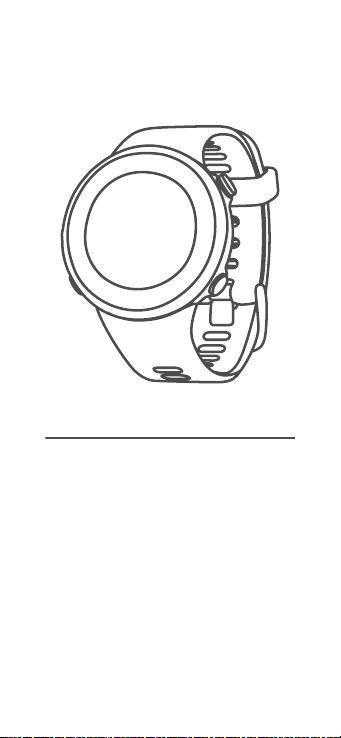
FORERUNNER® 45
РУКОВОДСТВО
ПОЛЬЗОВАТЕЛЯ
Page 2
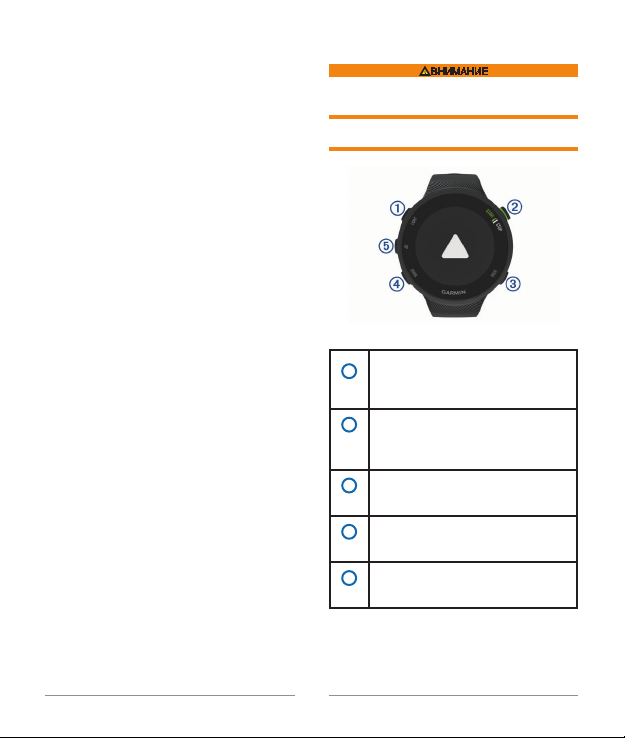
© 2019 г. Garmin Ltd. или подразделения
Все права защищены. В соответствии с законом о защите
авторских прав никакая часть данного руководства не может
быть копирована без письменного разрешения компании Garmin.
Компания Garmin оставляет за собой право на изменение
или улучшение своих продуктов и на внесение изменений
в содержимое данного руководства без обязательного
информирования любых лиц или организаций о подобных
изменениях или улучшениях. Сведения о текущих обновлениях,
а также вспомогательную информацию об использовании и
эксплуатации данного продукта вы можете найти на сайте www.
garmin.com.
Garmin®, логотип Garmin, ANT+®, Auto Lap®, Auto Pause®, Edge®,
Forerunner® и VIRB® являются торговыми марками компании
Garmin Ltd. или ее подразделений, зарегистрированными в США
и других странах. Body BatteryTM, Connect IQTM, Garmin ConnectTM,
Garmin ExpressTM, Garmin Move IQTM и TrueUpTM являются
торговыми марками компании Garmin Ltd. или ее подразделений.
Эти торговые марки не могут быть использованы без явного
разрешения компании Garmin.
AndroidTM является торговой маркой Google, Inc. Apple®,
iPhone® и Mac® являются торговыми марками Apple Inc.,
зарегистрированными в США и других странах. Торговая марка и
логотипы Bluetooth® являются собственностью Bluetooth SIG, Inc.,
и использование этой марки компанией Garmin осуществляется
по лицензии. Cooper Institute® и прочие торговые марки,
связанные с данной организацией, являются собственностью The
Cooper Institute. Расширенный анализ показаний частоты пульса
(Advance heartbeat analytics) предоставлен Firstbeat. Windows®
и Windows NT® являются зарегистрированными торговыми
марками Microsoft Corporation в США и других странах. Прочие
торговые марки и торговые названия являются собственностью
соответствующих владельцев.
Данный продукт имеет сертификацию ANT+TM. Список
совместимых продуктов и приложений вы можете найти на сайте
www.thisisant.com/directory.
Введение
Правила безопасности и важную информацию о приборе
вы можете найти в руководстве Important Safety and Product
Information (важная информация о безопасности и продукте),
вложенном в коробку с устройством.
Перед тем, как начать заниматься спортом или изменить
программу тренировки, обязательно проконсультируйтесь с
вашим врачом.
1
LIGHT
(под-
светка)
2
START
STOP
(старт/
стоп)
3
BACK
(назад)
4
DOWN
(вниз)
5
UP
(вверх)
Значки состояния
Кольцо состояния GPS и значки отображаются поверх каждого
экрана данных. Во время занятий на открытом воздухе кольцо
состояния становится зеленым, когда GPS-приемник готов к
работе. Мигающий значок означает, что устройство находится в
состоянии поиска сигнала. Немигающий значок показывает, что
сигнал найден или датчик подключен.
FORERUNNER® 45 / РУКОВОДСТВО ПОЛЬЗОВАТЕЛЯ 3 2 FORERUNNER® 45 / РУКОВОДСТВО ПОЛЬЗОВАТЕЛЯ
ВНИМАНИЕ
Нажмите для включения устройства.
Нажмите для включения и выключения подсветки.
Нажмите и удерживайте в нажатом положении для просмотра
меню управления.
Нажмите для запуска и остановки таймера занятия.
Нажмите для выбора опции или сброса сообщения.
Нажмите для возврата на предыдущий экран.
Нажмите для записи круга во время занятия.
Нажмите для прокрутки виджетов, экранов данных, опций и
настроек.
Нажмите и удерживайте в нажатом положении для управления
прослушиванием музыки
Нажмите для прокрутки виджетов, экранов данных, опций и
настроек.
Нажмите и удерживайте в нажатом положении для просмотра меню.
Page 3
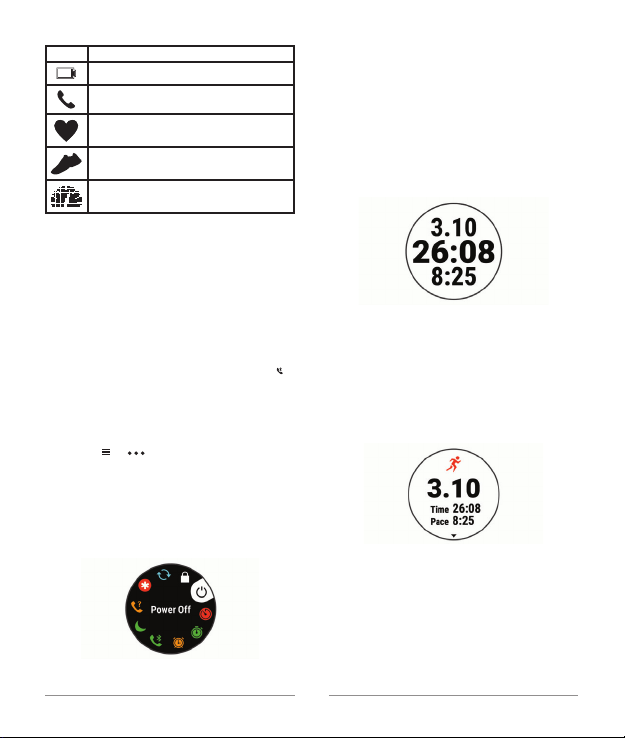
GPS Состояние GPS
Сопряжение смартфона с устройством
Для использования подключаемых функций устройства Forerunner
вы должны наладить сопряжение прибора со смартфоном непосредственно через приложение Garmin ConnectTM, а не с помощью
настроек Bluetooth® смартфона.
1. Зайдите в магазин приложений на смартфоне, установите и
откройте приложение Garmin Connect на смартфон.
2. Поднесите смартфон к устройству на расстояние не более
10 м (33 фута).
3. На устройстве нажмите кнопку LIGHT для включения прибора.
Когда вы включаете устройство в первый раз, оно находится в
режиме сопряжения.
СОВЕТ: Для ручного переключения в режим сопряжения удержи-
вайте в нажатом положении кнопку LIGHT и выберите значок .
4. Выполните одно из следующих действий для добавления
вашего устройства к учетной записи Garmin Connect:
• Если это первое устройство, для которого вы настраиваете сопряжение с помощью приложения Garmin Connect,
следуйте экранным инструкциям.
• Если вы уже устанавливали сопряжение для другого
устройства с помощью приложения Garmin Connect, выберите в меню или позиции Garmin Devices (устройства
Garmin) > Add Device (добавить устройство). Затем следуйте
экранным инструкциям.
Просмотр меню управления
Меню управления содержит различные опции, например, включение режима «Не беспокоить», блокировку кнопок и выключение
устройства.
1. Находясь на любом экране, удерживайте в нажатом положении
кнопку LIGHT.
Состояние батареи
Состояние подключения к смартфону
Состояние пульсометра
Состояние шагомера
Состояние датчика скорости и частоты вращения педалей
2. Для прокрутки опций используйте кнопки UP и DOWN.
Отправляемся на пробежку
Тренировка
Первым спортивным занятием, записанным на устройстве, может
быть пробежка, велосипедная поездка или любое другое занятие
на свежем воздухе. Перед началом занятия может возникнуть
необходимость в подзарядке прибора
1. Находясь на экране часов, нажмите START.
2. Выберите занятие.
3. Выйдите на улицу и дождитесь, пока устройство примет
спутниковые сигналы.
4. Нажмите START для запуска таймера.
5. Начинайте пробежку.
6. После завершения пробежки нажмите кнопку STOP для
остановки таймера.
7. Выполните одно из следующих действий:
• Выберите Resume (продолжить) для повторного запуска
таймера.
• Выберите Save (сохранить) для сохранения пробежки
и сброса таймера. Вы можете просмотреть итоговые
данные и нажать кнопку DOWN для вызова дополнительной
информации.
• Выберите Resume Later (продолжить позже) для
приостановки пробежки с возможностью продолжить запись
данных позже.
• Выберите Discard > Yes (удалить > да) для удаления
пробежки.
Начало занятия
При запуске занятия GPS-приемник включается автоматически
(если он требуется). При наличии дополнительного беспроводного датчика можно настроить его сопряжение с устройством
Forerunner.
1. Находясь на экране часов, нажмите кнопку START.
2. Выберите занятие.
ПРИМЕЧАНИЕ: С помощью учетной записи Garmin Connect
можно определить, какие занятия будут показаны на экране
устройства.
FORERUNNER® 45 / РУКОВОДСТВО ПОЛЬЗОВАТЕЛЯ 5 4 FORERUNNER® 45 / РУКОВОДСТВО ПОЛЬЗОВАТЕЛЯ
Page 4
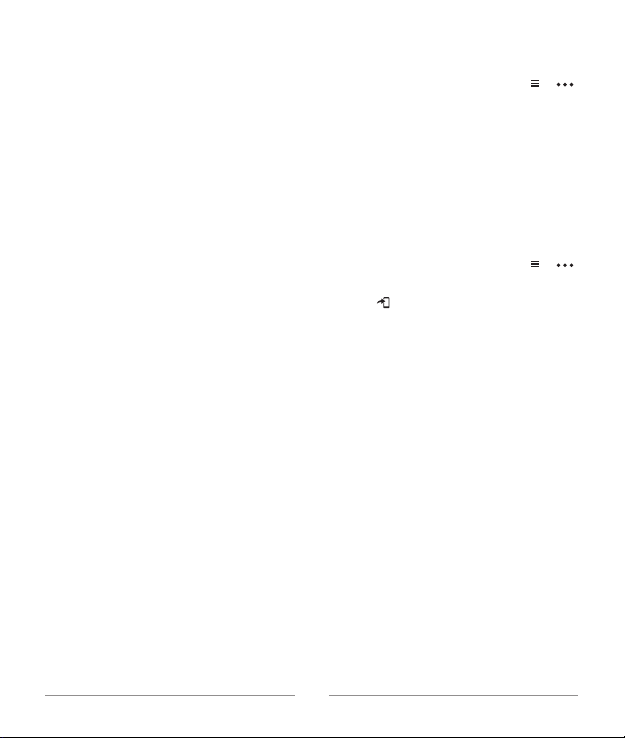
3. Если для выбранного занятия требуются сигналы GPS,
выйдите на улицу и найдите площадку с беспрепятственным
обзором неба.
4. Дождитесь, пока на экране не появится зеленое кольцо
состояния.
Устройство будет готово к началу занятия после того, как оно
определит вашу частоту пульса, примет сигналы GPS (если требуется) и подключится к беспроводным датчикам (если требуется).
5. Нажмите START для запуска таймера занятия.
Устройство не начнет запись данных занятия до тех пор, пока не
будет запущен таймер.
СОВЕТ: Во время занятия удерживайте кнопку DOWN для вызова
значков для управления прослушиванием музыки.
Советы по записи занятий
Зарядите устройство перед запуском занятия.
Нажмите BACK для записи кругов.
Нажмите UP или DOWN для просмотра дополнительных страниц
данных.
Остановка занятия
1. Нажмите STOP.
2. Выполните одно из следующих действий:
• Для продолжения занятия выберите Resume (продолжить).
• Для сохранения занятия выберите Save (сохранить).
• Для удаления занятия выберите Discard > Yes (удалить
> да).
Тренировки
Можно создавать пользовательские тренировки, включающие
целевые параметры для каждого этапа тренировки с различными
значениями расстояния, времени и количества калорий. Вы можете создавать тренировки с помощью приложения Garmin Connect
или выбирать уже готовые планы тренировок из Garmin Connect, а
затем передавать тренировки на устройство.
Приложение Garmin Connect позволяет задавать графики тренировок. Вы можете планировать тренировки заранее и хранить
их на устройстве.
Выполнение тренировки
Устройство поможет вам выполнить тренировку, выдавая инструкции по каждому этапу.
ПРИМЕЧАНИЕ: Для возможности загрузки и использования плана
тренировки необходима учетная запись Garmin Connect.
1. Нажмите кнопку START.
2. Выберите занятие.
3. Выберите Options > Workouts (опции > тренировки).
ПРИМЕЧАНИЕ: Эта опция будет показана только в том случае,
если вы загрузили на устройство тренировки для выбранного
занятия.
4. Выполните одно из следующих действий:
• Выберите Intervals (интервалы) для выполнения или
редактирования интервальной тренировки.
• Выберите My Workouts (мои тренировки) для выполнения
тренировки, загруженной из Garmin Connect.
• Выберите Training Calendar (календарь тренировок) для
выполнения или просмотра запланированных тренировок.
5. Следуйте экранным инструкциям.
Создание пользовательской тренировки в Garmin Connect
Для возможности создания тренировки в приложении Garmin
Connect вы должны создать учетную запись Garmin Connect.
1. Находясь в приложении Garmin Connect, выберите или .
2. Выберите Training > Workouts > Create a Workout (тренировка
> тренировки > создать тренировку).
3. Выберите занятие.
4. Создайте пользовательскую тренировку.
5. Выберите Save (сохранить).
6. Введите название для тренировки и выберите Save
(сохранить).
Новая тренировка появится в списке тренировок.
ПРИМЕЧАНИЕ: Можно передать эту тренировку на устройство.
Передача пользовательской тренировки на
устройство
Можно передать пользовательскую тренировку, созданную вами с
помощью приложения Garmin Connect, на устройство.
1. Находясь в приложении Garmin Connect, выберите или .
2. Выберите Training > Workouts (тренировка > тренировки).
3. Выберите тренировку из списка.
4. Выберите .
5. Выберите совместимое устройство.
6. Следуйте экранным инструкциям.
Начало тренировки
1. Перед началом тренировки вы должны загрузить ее из учетной
записи Garmin Connect.
2. Находясь на экране часов, нажмите START.
3. Выберите занятие.
4. Выберите Options (опции) > Workouts (тренировки) > My
Workouts (мои тренировки).
Выберите тренировку.
ПРИМЕЧАНИЕ: В списке будут показаны только тренировки,
совместимые с выбранным занятием.
5. Выберите Do Workout (выполнить тренировку).
6. Нажмите кнопку START для запуска таймера.
После начала тренировки устройство будет отображать каждый
этап тренировки, замечания по этапу (при наличии), целевое
значение (при наличии) и текущие данные тренировки.
Календарь тренировок
Календарь тренировок на вашем устройстве является расширением календаря (или графика) тренировок, настроенного в приложении Garmin Connect. После того, как вы добавите несколько
тренировок в календарь Garmin Connect, вы можете передать их
на устройство. Все запланированные тренировки, переданные
на устройство, будут показаны в списке календаря тренировок
по дате. При выборе даты в календаре тренировок вы можете
просмотреть данные тренировки или выполнить тренировку.
Запланированная тренировка останется в устройстве независимо
от того, выполнили ли вы ее или пропустили. При передаче запланированных тренировок из Garmin Connect они будут записаны на
место существующего календаря тренировок.
Просмотр запланированных тренировок
Можно просмотреть тренировки, записанные в вашем тренировочном календаре, и начать выбранную тренировку.
FORERUNNER® 45 / РУКОВОДСТВО ПОЛЬЗОВАТЕЛЯ 7 6 FORERUNNER® 45 / РУКОВОДСТВО ПОЛЬЗОВАТЕЛЯ
Page 5
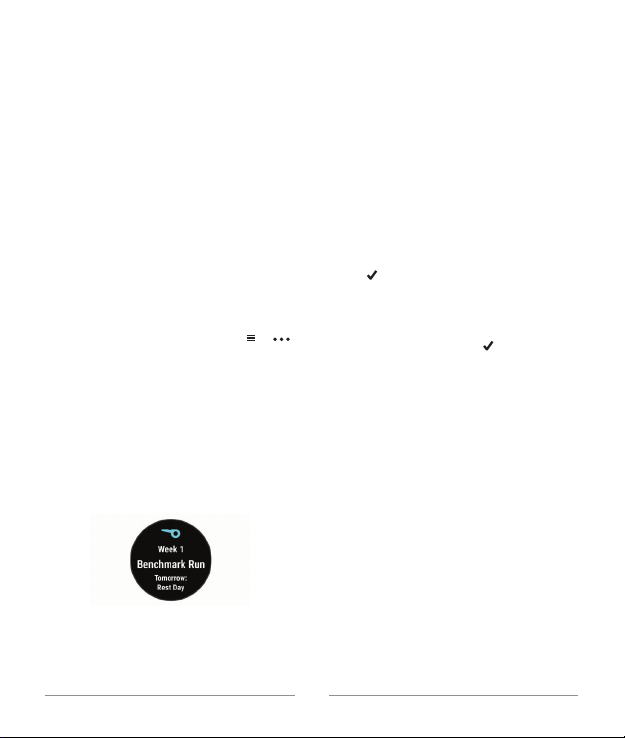
1. Нажмите кнопку START.
2. Выберите занятие.
3. Выберите Workouts > Training Calendar (тренировки > кален-
дарь тренировок).
На экране появятся запланированные тренировки, отсортированные по дате.
4. Выберите тренировку.
5. Выполните одно из следующих действий:
• Для просмотра этапов тренировки выберите View
(просмотр).
• Для начала выполнения тренировки выберите Do Workout
(выполнить тренировку).
Адаптивные планы тренировок
В учетной записи Garmin Connect имеется адаптивный план тренировки и функция Garmin® Coach, которая поможет в достижении
спортивных целей. Например, ответив на несколько вопросов, вы
сможете найти план, который поможет вам пробежать дистанцию
5 км. Этот план меняется в зависимости от вашего текущего
уровня физической формы, предпочтений по выбору тренера и
графика занятий, а также даты забега. После начала занятий по
плану в последовательность виджетов на устройстве Forerunner
будет добавлен виджет Garmin Coach.
Использование планов тренировок Garmin Connect
Для возможности загрузки и использования плана тренировки
из Garmin Connect необходимо создать учетную запись Garmin
Connect, а также установить сопряжение устройства Forerunner с
совместимым смартфоном.
1. Находясь в приложении Garmin Connect, выберите или .
2. Выберите Training > Training Plans (тренировка > планы
тренировки).
3. Выберите и занесите в график тренировочный план.
4. Следуйте экранным инструкциям.
5. Просмотрите тренировочный план в календаре.
Начало сегодняшней тренировки
После передачи на устройство тренировочного плана Garmin
Coach в последовательности виджетов появится виджет Garmin
Coach.
1. Находясь на экране часов, с помощью кнопки UP или DOWN
вызовите виджет Garmin Coach.
Если тренировка для данного занятия запланирована на сегодня,
то на экране устройства появится название тренировки, и вам
предложат ее начать.
2. Нажмите кнопку START.
3. Выберите View (просмотр) для просмотра этапов тренировки
(необязательно).
4. Выберите Do Workout (выполнить тренировку).
5. Следуйте экранным инструкциям.
Интервальные тренировки
Можно создавать интервальные тренировки на основе расстояния
или времени. Устройство будет хранить вашу интервальную тренировку до тех пор, пока вы не создадите другую интервальную
тренировку. Вы можете использовать открытые интервалы для
треков или, если вам известна дистанция, которую вы планируете
пробежать.
Создание интервальной тренировки
1. Находясь на экране часов, нажмите START.
2. Выберите занятие.
3. Выберите Options > Workouts > Intervals > Edit > Interval
> Type (опции > тренировки > интервалы > правка > интервал
> тип).
ПРИМЕЧАНИЕ: Эта опция появится только в том случае, если на
устройство загружены тренировки для выбранного занятия.
4. Выберите Distance (расстояние), Time (время) или Open
(открытый).
СОВЕТ: Вы можете создать интервал «с открытым концом»,
выбрав настройку “Open” (открытый).
5. При необходимости выберите Duration (длительность), введите
значение расстояния или времени для интервала тренировки и
выберите .
6. Нажмите BACK.
7. Выберите Rest (отдых) > Type (тип).
8. Выберите Distance (расстояние), Time (время) или Open
(открытый).
9. При необходимости введите значение расстояния или времени
для интервала отдыха и затем выберите .
10. Нажмите кнопку BACK.
11. Выполните одно или несколько из следующих действий:
• Для настройки количества повторов выберите Repeat
(повтор).
• Для добавления к тренировке интервала разогрева с
открытым концом выберите Warm Up > On (разогрев > вкл.)
• Для добавления к тренировке интервала заминки с открытым концом выберите Cool Down > On (заминка > вкл.)
Начало интервальной тренировки
1. Находясь на экране часов, нажмите START.
2. Выберите занятие.
3. Выберите Options > Workouts > Intervals > Do Workout (опции
> тренировки > интервалы > выполнить тренировку).
4. Нажмите START для запуска таймера.
5. Если ваша интервальная тренировка включает в себя разогрев,
нажмите кнопку BACK для начала первого интервала.
6. Следуйте экранным инструкциям.
Когда вы завершите все интервалы, на экране появится соответствующее сообщение.
Остановка интервальной тренировки
• В любой момент времени нажмите кнопку BACK для
завершения интервала или периода отдыха и перехода к
следующему интервалу или периоду отдыха.
• Когда все интервалы и периоды отдыха будут завершены,
нажмите кнопку BACK для завершения интервальной тренировки и перехода к таймеру, который может быть использован
для выполнения заминки после тренировки.
FORERUNNER® 45 / РУКОВОДСТВО ПОЛЬЗОВАТЕЛЯ 9 8 FORERUNNER® 45 / РУКОВОДСТВО ПОЛЬЗОВАТЕЛЯ
Page 6
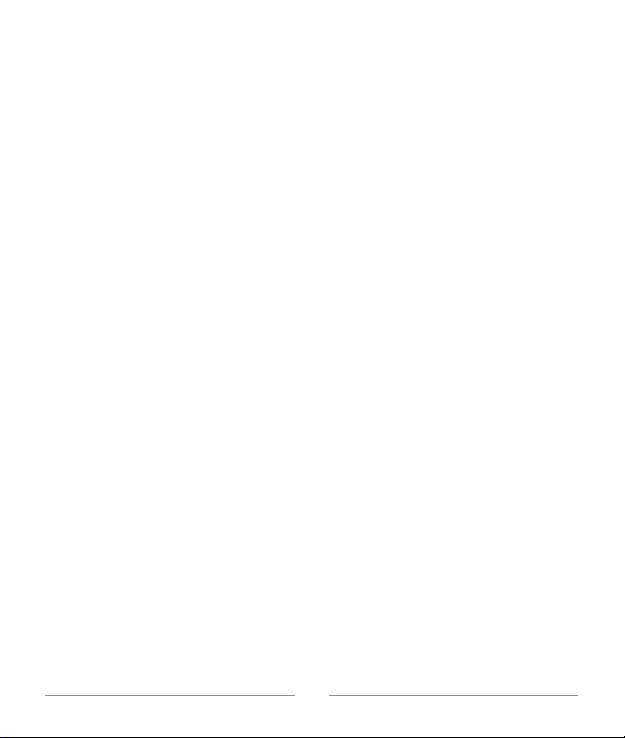
• В любой момент нажмите кнопку STOP для остановки
таймера. Вы можете затем снова включить таймер или
завершить интервальную тренировку.
Использование интервалов бега и ходьбы
ПРИМЕЧАНИЕ: Перед началом пробежки необходимо настроить
интервалы бег/ходьба. После запуска таймера пробежки вы не
сможете менять настройки.
1. Находясь на экране часов, нажмите START.
2. Выберите беговое занятие.
ПРИМЕЧАНИЕ: Предупреждения о перерыве на ходьбу доступны
только для беговых занятий.
3. Выберите Options > Alerts > Run/Walk (опции > предупреждения
> бег/ходьба).
4. Настройте время бега для каждого интервала.
5. Настройте время ходьбы для каждого интервала.
6. Отправляйтесь на пробежку.
После завершения каждого интервала на экране будет появляться сообщение. Кроме того, устройство будет выдавать звуковой
или вибросигнал, если звуковые сигналы включены. После
включения интервалов бег/ходьба они будут использоваться
каждый раз, когда вы будете отправляться на пробежку, пока
вы не отключите эту функцию или не включите другой режим бега.
Тренировка в закрытых помещениях
Можно отключить GPS-приемник во время тренировки в закрытом
помещении или для экономии заряда батареи. Во время бега
или ходьбы с выключенным GPS-приемником данные скорости и
расстояния рассчитываются с помощью встроенного акселерометра. Этот акселерометр выполняет автоматическую калибровку.
Точность показаний скорости и расстояния улучшится после
нескольких пробежек на улице с включенным GPS-приемником.
Во время велотренировки с выключенным GPS-приемником
данные скорости и расстояния будут недоступны, если не
используется дополнительный датчик, который передает данные
скорости и расстояния на устройство (например, датчик скорости
или частоты вращения педалей).
1. Находясь на экране часов, нажмите START.
2. Выберите занятие.
3. Выберите Options (опции) > GPS > Off (выкл.)
ПРИМЕЧАНИЕ: При выборе занятия, которое обычно выпол-
няется в закрытых помещениях, GPS-приемник отключается
автоматически.
Калибровка расстояния для занятий на беговой
дорожке
Для повышения точности данных расстояния во время занятий
на беговой дорожке можно выполнить калибровку после того,
как вы пробежите не менее 1,5 км (1 мили). При использовании
различных беговых дорожек можно вручную выполнять
калибровку расстояния на каждой беговой дорожке или после
каждой пробежки.
1. Начинайте занятие на беговой дорожке и пробегите не менее
1,5 км (1 миля).
2. После завершения пробежки нажмите кнопку STOP.
3. Выполните одно из следующих действий:
• Для выполнения калибровки расстояния на беговой
дорожке в первый раз выберите опцию Save (сохранить).
Устройство предложит вам выполнить калибровку беговой
дорожки.
• Для ручной калибровки расстояния на беговой дорожке
после первой калибровки выберите Calibrate & Save (калибровать и сохранить) > Yes (да).
4. Считайте показания расстояния на дисплее беговой дорожки и
введите это значение в устройство.
Личные рекорды
После завершения занятия устройство показывает новые личные
рекорды, которые вы могли установить во время этой тренировки.
Личные рекорды включают в себя минимальное время для
нескольких стандартных дистанций, а также самый длинный забег
или велосипедный заезд.
Просмотр личных рекордов
1. Находясь на экране часов, нажмите кнопку UP и удерживайте
ее в нажатом положении.
2. Выберите History (архив) > Records (рекорды).
3. Выберите вид спорта.
4. Выберите рекорд.
5. Выберите View Record (просмотреть рекорд).
Восстановление личных рекордов
Вы можете вернуть для каждого личного рекорда предыдущее
записанное значение.
1. Находясь на экране часов, нажмите кнопку UP и удерживайте
ее в нажатом положении.
2. Выберите History (архив) > Records (рекорды).
3. Выберите вид спорта.
4. Выберите рекорд для восстановления.
5. Выберите Previous > Yes (предыдущий > да).
ПРИМЕЧАНИЕ: При выполнении этой операции никакие сохра-
ненные занятия не будут удалены.
Удаление личного рекорда
1. Находясь на экране часов, нажмите кнопку UP и удерживайте
ее в нажатом положении.
2. Выберите History (архив) > Records (рекорды).
3. Выберите вид спорта.
4. Выберите рекорд, который вы хотите удалить.
5. Выберите Clear Record > Yes (удалить рекорд > да).
ПРИМЕЧАНИЕ: При выполнении этой операции никакие сохра-
ненные занятия не будут удалены.
Удаление всех личных рекордов
1. Находясь на экране часов, нажмите кнопку UP и удерживайте
ее в нажатом положении.
2. Выберите History (архив) > Records (рекорды).
3. Выберите вид спорта.
4. Выберите Clear All Records (удалить все рекорды) > Yes (да).
Будут удалены рекорды, относящиеся только к выбранному
виду спорта.
ПРИМЕЧАНИЕ: При выполнении этой операции сохраненные
занятия не будут удалены.
Слежение за активностью
Функция слежения за активностью записывает количество шагов
за день, пройденное расстояние, минуты интенсивной нагрузки,
сожженные калории и параметры сна для каждого записанного
дня. Сожженные калории включают базовый метаболизм плюс
калории, израсходованные во время занятий.
Количество шагов за текущий день отображается с помощью
виджета шагов. Счетчик шагов периодически обновляется.
FORERUNNER® 45 / РУКОВОДСТВО ПОЛЬЗОВАТЕЛЯ 11 10 FORERUNNER® 45 / РУКОВОДСТВО ПОЛЬЗОВАТЕЛЯ
Page 7
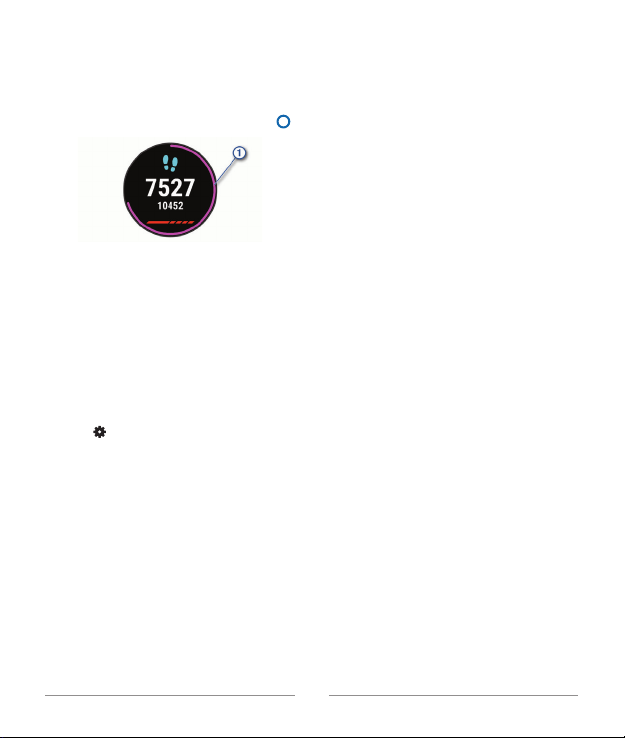
Дополнительную информацию о слежении за активностью и
точности показателей спортивной формы можно найти на сайте
garmin.com/ataccuracy.
Автоматически задаваемые цели
Устройство автоматически рассчитывает целевое значение
количества шагов на каждый день на основе вашего предыдущего
уровня активности. Когда вы движетесь в течение дня, прибор
отображает ваше продвижение к целевому количеству шагов 1.
Если вы не хотите использовать функцию автоматического
расчета целевого количества шагов на день, то вы можете задать
свою цель с помощью учетной записи Garmin Connect.
Использование индикатора движения
Нахождение в сидячем положении в течение продолжительного
времени может запустить в организме нежелательные изменения
метаболического состояния. Индикатор движения напомнит вам
о том, что пришло время немного подвигаться. После часа без
активности на экране появится сообщение Move! (двигайся!)
и красная полоска. Каждые 15 минут без активности к полоске
будет добавляться еще один сегмент. Если звуковые сигналы
включены, то устройство также выдаст звуковой или вибросигнал.
После короткой прогулки (хотя бы пара минут) индикатор
движения исчезнет.
Включение индикатора движения
1. Находясь на экране часов, нажмите кнопку UP и удерживайте
в нажатом положении.
2. Выберите > Activity Tracking > Move Alert > On (слежение за
активностью > индикатор движения > вкл.)
События Garmin Move IQ
Функция Move IQ автоматически определяет активные занятия,
(например, ходьба, бег, велоспорт, плавание и занятия на
эллиптических тренажерах), которые длились не менее 10 минут.
Вы можете просматривать тип и продолжительность события
в вашем графике Garmin Connect, однако эти данные не будут
показаны в списке занятий, кратких обзорах или ленте новостей.
Для получения более подробных данных следует записать
хронометрируемое занятие на устройстве.
Минуты интенсивной нагрузки
Такие организации, как Центр контроля и профилактики заболевания США, Американская ассоциация кардиологов и Всемирная
организация здравоохранения, рекомендуют для улучшения
здоровья отводить не менее 150 минут в неделю на занятия с
умеренным уровнем активности (например, быстрая ходьба) или
75 минут в неделю на интенсивные занятия (например, бег).
Устройство отслеживает интенсивность ваших занятий и
подсчитывает время, проведенное за занятиями с умеренным и
высоким уровнем нагрузки (требуются данные частоты пульса).
Для продвижения к желаемому результату достаточно не менее
10 минут проводить за занятиями с умеренным или высоким уровнем нагрузки. Прибор суммирует количество минут умеренной
нагрузки с количеством минут высокой нагрузки (при этом минуты
высокой нагрузки удваиваются).
TM
Получение минут интенсивной нагрузки
Устройство Forerunner подсчитывает количество минут интенсивности, сравнивая значение частоты пульса во время занятия
с вашей средней частотой пульса в состоянии покоя. Если
пульсометр отключен, прибор подсчитывает количество минут
интенсивности при средней нагрузке, анализируя количество
шагов в минуту.
• Для более точного подсчета минут интенсивности начните
хронометрируемое занятие.
• Занимайтесь не менее 10 минут подряд с умеренным или
высоким уровнем интенсивности.
• Для более точного определения частоты пульса в состоянии покоя носите устройство днем и ночью.
Наблюдение за сном
Когда вы спите, устройство автоматически определяет состояние
сна и наблюдает за вашими движениями во время стандартного
времени сна. Вы можете задать ваши стандартные часы сна
в настройках пользователя учетной записи Garmin Connect.
Статистика сна включает общее количество часов сна, уровни сна
и движения во сне. Для просмотра статистики сна используйте
вашу учетную запись Garmin Connect.
ПРИМЕЧАНИЕ: Дневной сон не добавляется к статистике сна.
Вы можете использовать режим «Не беспокоить» для отключения
оповещений и предупреждений, за исключением будильников.
Использование автоматического наблюдения
за сном
1. Не снимайте устройство с руки во время сна.
2. Загружайте данные сна на сайт Garmin Connect.
Вы можете просматривать ваши параметра сна с помощью
учетной записи Garmin Connect.
Использование режима «Не беспокоить»
С помощью режима «Не беспокоить» вы можете отключить подсветку, звуковые и вибросигналы при получении предупреждений
и оповещений. Этот режим может пригодиться во время сна или
просмотра фильма.
ПРИМЕЧАНИЕ: Вы можете задать ваш стандартный период сна
с помощью настроек учетной записи Garmin Connect. Включите
опцию “Sleep Time” (время сна) в системных настройках, чтобы
устройство на это время автоматически переключалось в режим
«Не беспокоить».
1. Нажмите кнопку LIGHT и удерживайте ее в нажатом положении.
2. Выберите Do Not Disturb (не беспокоить).
Интеллектуальные функции
Подключаемые функции Bluetooth
Устройство Forerunner позволяет использовать несколько
подключаемых функций Bluetooth для совместимого смартфона с
помощью приложения Garmin Connect.
Загрузка занятий: Автоматическая передача занятия в приложение Garmin Connect сразу же после завершения записи занятия.
Звуковые сообщения: Позволяет приложению Garmin Connect
выдавать звуковые сообщения на смартфоне (например, отметку
мили или другие данные) во время пробежки или другого занятия.
«Найди мой телефон»: Позволяет отыскать потерянный
смартфон, сопряженный с прибором Forerunner и находящийся в
пределах действия связи.
«Найди мои часы»: Позволяет найти потерянный прибор
Forerunner, сопряженный со смартфоном и находящийся в
пределах действия связи.
FORERUNNER® 45 / РУКОВОДСТВО ПОЛЬЗОВАТЕЛЯ 13 12 FORERUNNER® 45 / РУКОВОДСТВО ПОЛЬЗОВАТЕЛЯ
Page 8
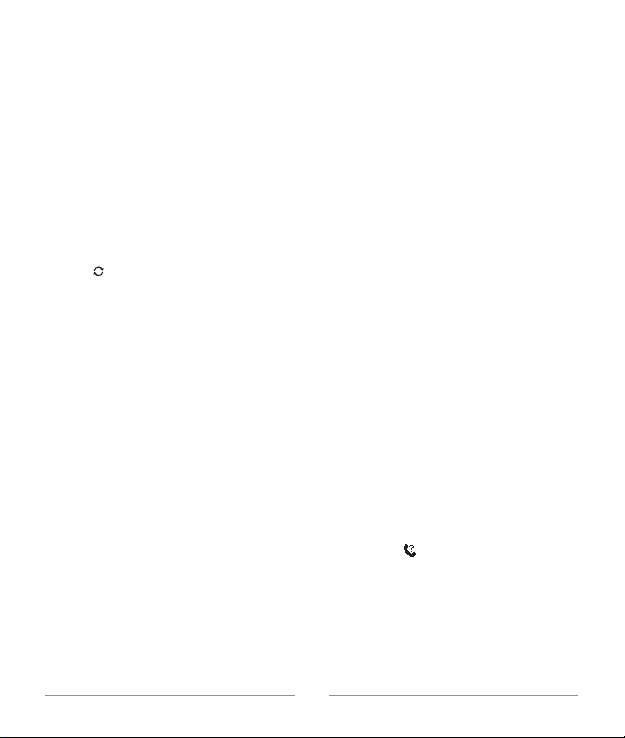
Управление музыкой: Позволяет управлять музыкальным
плеером в смартфоне.
Оповещения от телефона: Просмотр оповещений и сообщений от
смартфона на экране прибора Forerunner.
Функции безопасности и слежения: Позволяет передавать
сообщения и предупреждения друзьям и близким, а также
запрашивать помощь у контактов для экстренной связи, заданных
в приложении Garmin Connect. Дополнительную информацию см.
в п. «Функции безопасности и слежения».
Взаимодействие с социальными сетями: Размещение обновления
на сайте ваших любимых социальных сетей при передаче занятия
в приложение Garmin Connect.
Обновления программного обеспечения: Позволяет выполнять
обновления программного обеспечения устройства.
Обновления прогнозов погоды: Передача актуальных прогнозов
погоды и предупреждений на устройство.
Загрузка тренировок: Поиск тренировок и дистанций в приложении Garmin Connect и беспроводная передача на устройство.
Ручная синхронизация данных с Garmin Connect
1. Нажмите кнопку LIGHT и удерживайте ее в нажатом положении
для вызова меню управления.
2. Выберите .
Виджеты
Устройство поставляется с предзагруженными виджетами,
обеспечивающими наглядную информацию. Для использования
некоторых виджетов требуется подключение Bluetooth к совместимому смартфону.
Некоторые виджеты не отображаются по умолчанию. Вы можете
добавить их в последовательность виджетов вручную.
Body BatteryTM: Показан текущий уровень резерва энергии
“Body Battery” и график уровней “Body Battery” за последние
несколько часов.
Календарь: На экране прибора отображаются предстоящие
встречи, записанные в календаре смартфона.
Калории: Показывает информацию о калориях за текущий день.
Garmin Coach: Показаны запланированные тренировки, если
в учетной записи Garmin Connect выбран тренировочный план
Garmin Coach.
Статистика здоровья: Показаны динамические итоговые данные
вашего текущего состояния здоровья. Показатели включают
частоту пульса, уровень “Body Battery”, стресс и прочее.
Частота пульса: Устройство отображает текущее значение часто-
ты пульса в ударах в минуту и график частоты пульса.
Архив: Показан архив занятий и график записанных занятий.
Минуты интенсивных занятий: Устройство подсчитывает время,
которое вы провели в занятиях со средним или высоким уровнем
интенсивности, а также показывает целевое количество минут
интенсивных занятий за неделю и ваше продвижение к цели.
Последнее занятие: Показывает краткую сводку последнего
записанного занятия (пробежки, велосипедной тренировки или
заплыва).
Управление прослушиванием музыки: Обеспечивает управле-
ние для музыкального плеера на смартфоне.
Мой день: Показывает динамические итоговые данные вашей
активности за текущий день. Информация включает хронометрируемые занятия, минуты интенсивных занятий, количество шагов,
сожженные калории и прочее.
Оповещения: Устройство предупреждает вас о входящих вызо-
вах, текстовых сообщениях, обновлениях в социальных сетях и
т.д. в соответствии с настройкой оповещений смартфона.
Шаги: Устройство отслеживает количество шагов за день, целе-
вое количество шагов и данные за предыдущие дни.
Стресс: Показан текущий уровень стресса и график уровня
стресса. Также устройство предлагает дыхательное упражнение
для расслабления.
Погода: Отображение текущей температуры и прогноза погоды.
Просмотр виджетов
Устройство поставляется с предзагруженными виджетами,
обеспечивающими наглядную информацию. Для использования
некоторых виджетов требуется подключение Bluetooth к совместимому смартфону.
• Находясь на экране часов, нажмите кнопку UP или DOWN
для просмотра виджетов.
Имеющиеся виджеты включают частоту пульса и слежение
за активностью.
• Нажмите START для просмотра дополнительных опций и
функций, предусмотренных для выбранного виджета.
Виджет «Мой день»
Виджет «Мой день» позволяет просмотреть краткую сводку вашей
активности за текущий день. В течение дня эти данные постоянно
обновляются. Информация включает последнее записанное спортивное занятие, минуты интенсивных занятий за неделю, шаги,
сожженные калории и прочее. Для просмотра дополнительных
данных нажмите кнопку START.
Виджет статистики здоровья
Этот виджет обеспечивает наглядную информацию о здоровье,
представляя собой динамические итоговые данные в течение
дня. Показатели включают частоту пульса, уровень “Body Battery”,
стресс и прочее. Для просмотра дополнительных данных используйте кнопку START.
Вызов виджета погоды
Для использования виджета погоды требуется подключение
Bluetooth к совместимому смартфону.
1. Находясь на экране времени суток, используйте кнопку UP или
DOWN для вызова виджета погоды.
2. Нажмите кнопку START для просмотра данных погоды по
часам.
3. Нажмите кнопку DOWN для просмотра погоды по дням.
Поиск потерявшегося мобильного устройства
С помощью данной функции вы можете отыскать потерявшееся
мобильное устройство, сопряженное с Forerunner с помощью
беспроводной технологии Bluetooth и находящееся в пределах
действия связи.
1. Нажмите кнопку LIGHT и удерживайте ее в нажатом положении
для вызова меню управления.
2. Выберите значок .
Устройство Forerunner начнет поиск сопряженного смартфона. На
экране устройства появятся полоски, соответствующие мощности
сигнала Bluetooth, и ваш смартфон будет выдавать звуковые
сигналы. Мощность сигнала Bluetooth будет расти по мере
приближения к мобильному устройству.
3. Нажмите BACK для остановки поиска.
Управление прослушиванием музыки на подключенном смартфоне
1. На смартфоне начинайте прослушивание песни или списка
воспроизведения.
FORERUNNER® 45 / РУКОВОДСТВО ПОЛЬЗОВАТЕЛЯ 15 14 FORERUNNER® 45 / РУКОВОДСТВО ПОЛЬЗОВАТЕЛЯ
Page 9

2. Находясь на любом экране, нажмите кнопку DOWN и
удерживайте ее в нажатом положении для вызова значков для
управления прослушиванием музыки.
3. Выполните одно из следующих действий:
• Выберите для воспроизведения и включения паузы
текущего музыкального трека.
• Выберите для перехода к следующему музыкальному
треку.
• Выберите для вызова дополнительных значков для
управления прослушиванием музыки, например, регулятора
громкости и перехода к предыдущему треку.
Включение оповещений Bluetooth
Для возможности включения оповещений необходимо установить
сопряжение устройства Forerunner с совместимым мобильным
устройством.
1. Находясь на экране часов, нажмите кнопку UP и удерживайте
в нажатом положении.
2. Выберите > Phone (телефон) > Notications (оповещения) >
Status (состояние) > On (вкл.)
3. Выберите During Activity (во время занятия).
4. Выберите настройку для оповещений.
5. Выберите настройку для звуковых сигналов.
6. Выберите Not During Activity (не во время занятия).
7. Выберите настройку для оповещений.
8. Выберите настройку для звуковых сигналов.
Просмотр оповещений
1. Находясь на экране часов, используйте кнопку UP или DOWN
для вызова виджета оповещений.
2. Нажмите START.
3. Выберите оповещение.
4. Нажмите DOWN для просмотра дополнительных опций.
5. Нажмите BACK для возврата на предыдущий экран.
Управление оповещениями
С помощью совместимого смартфона вы можете управлять оповещениями, появляющимися на экране прибора Forerunner.
Выполните одно из следующих действий:
• Если вы используете устройство iPhone®, то с помощью
настроек центра уведомлений смартфона выберите позиции,
которые будут показаны на экране прибора Forerunner.
• Если вы используете устройство AndroidTM, то в приложении Garmin Connect выберите Settings (настройки) > Smart
Notications (оповещения от смартфона).
Отключение соединения Bluetooth со смартфоном
1. Нажмите кнопку LIGHT и удерживайте ее в нажатом положении
для вызова меню управления.
2. На устройстве Forerunner выберите значок для отключения
соединения Bluetooth со смартфоном.
Инструкции по отключению беспроводной технологии Bluetooth
на вашем мобильном устройстве см. в руководстве пользователя
мобильного устройства.
Включение и выключение предупреждений о
подключении смартфона
На приборе Forerunner можно настроить предупреждения о
подключении и отключении сопряженного смартфона с технологией Bluetooth.
ПРИМЕЧАНИЕ: По умолчанию предупреждения о подключении
смартфона отключены.
1. Находясь на экране часов, нажмите кнопку UP и удерживайте
в нажатом положении.
2. Выберите > Phone > Connected Alerts > On (настройки >
телефон > предупреждения о подключении > вкл.)
Синхронизация занятий
Можно выполнить синхронизацию занятий, полученных на других
устройствах Garmin, с часами Forerunner, используя учетную
запись Garmin Connect. Это позволяет устройству более точно
отражать вашу спортивную форму и состояние тренировки.
Например, можно записать велотренировку с помощью прибора
Edge и просмотреть подробные сведения об этом занятии на
экране часов Forerunner.
1. Находясь на экране часов, нажмите кнопку UP и удерживайте
в нажатом положении.
2. Выберите > User Prole (профиль пользователя) > TrueUp.
При синхронизации устройства со смартфоном последние
занятия с других устройств Garmin будут отображаться на экране
часов Forerunner.
Прослушивание звуковых сообщений во время
занятия
Для возможности настройки звуковых сообщений потребуется
смартфон с приложением Garmin Connect, сопряженный с
устройством Forerunner.
Можно настроить приложение Garmin Connect на воспроизведение мотивирующих сообщений на смартфоне во время пробежки
или другого занятия. Эти сообщения включают номер круга и
время прохождения круга, темп или скорость, а также показания
частоты пульса. Во время передачи звукового сообщения
приложение Garmin Connect приглушит основной звук смартфона.
Можно настроить уровни звука с помощью приложения Garmin
Connect.
1. В приложении Garmin Connect выберите или .
2. Выберите Garmin Devices (устройства Garmin).
3. Выберите ваше устройство.
4. Выберите Activity Options > Audio Prompts (опции занятия >
звуковые сообщения).
5. Выберите опцию.
Функции безопасности и слежения
Функции обнаружения аварий и помощи являются вспомогательными, и на них не следует полагаться как на основные способы
получения помощи в экстренных ситуациях. Приложение Garmin
Connect не связывается с аварийно-спасательными службами
от вашего имени.
Устройство Forerunner включает функции безопасности и слежения, которые необходимо настроить с помощью приложения
Garmin Connect.
ОСТОРОЖНО
FORERUNNER® 45 / РУКОВОДСТВО ПОЛЬЗОВАТЕЛЯ 17 16 FORERUNNER® 45 / РУКОВОДСТВО ПОЛЬЗОВАТЕЛЯ
Page 10

Для использования данных функций требуется подключение к
ПРЕДУПРЕЖДЕНИЕ
приложению Garmin Connect с помощью технологии Bluetooth. Вы
можете ввести информацию о контактных лицах для экстренной
связи в вашу учетную запись Garmin Connect.
Assistance (помощь): Позволяет передавать текстовые сообщения
с вашим именем и координатами GPS вашим контактным лицам
для экстренной связи.
Incident Detection (обнаружение аварий): Позволяет приложению
Garmin Connect передавать сообщение вашим контактным лицам
для экстренной связи, когда устройство Forerunner обнаруживает
аварию.
LiveTrack: Позволяет вашим друзьям и близким наблюдать за
вашими соревнованиями и тренировками в режиме реального
времени. Можно приглашать людей с помощью электронной
почты или социальных сетей, позволяя им просматривать актуальные данные на странице слежения Garmin Connect.
Live Event Sharing (обмен событиями в реальном времени):
Позволяет передавать сообщения друзьям и близким во время
различных мероприятий, обеспечивая актуальную информацию
в реальном времени.
ПРИМЕЧАНИЕ: Эта функция доступна только при подключении
устройства к смартфону Android.
Добавление контактных лиц для экстренной
связи
Телефонные номера контактных лиц для экстренной связи
используются для функций обнаружения аварий и помощи.
1. Находясь в приложении Garmin Connect, выберите или .
2. Выберите Safety & Tracking > Incident Detection & Assistance >
Add Emergency Contact (безопасность и слежение > обнаружение
аварий и помощь > добавление контакта).
3. Следуйте экранным инструкциям.
Включение и выключение функции обнаружения
аварий
1. Находясь на экране часов, нажмите кнопку UP и удерживайте
в нажатом положении.
2. Выберите > Safety > Incident Detection (безопасность >
обнаружение аварий).
3. Выберите занятие.
ПРИМЕЧАНИЕ: Функция обнаружения аварий может быть
использована только для ходьбы, бега и велоспорта.
Когда устройство Forerunner обнаруживает аварию при включенном GPS-приемнике, приложение Garmin Connect может передать
автоматическое текстовое сообщение и электронное письмо
с вашим именем и координатами GPS контактным лицам для
экстренной связи. На экране часов появится сообщение о том,
что через 30 секунд ваши контакты будут проинформированы.
Для отмены сообщения можно выбрать опцию Cancel (отмена) до
того, как счетчик дойдет до нуля.
Запрос помощи
Для возможности использования функции помощи необходимо
ввести контакты для экстренной связи.
1. Нажмите кнопку LIGHT и удерживайте в нажатом положении.
2. После трех вибросигналов отпустите кнопку для активации
функции помощи.
Появится экран с обратным отсчетом.
СОВЕТ: Для отмены сообщения выберите Cancel (отмена) до
того, как счетчик дойдет до нуля.
Функции, связанные с использова-
нием пульсометра
Устройство Forerunner оснащено пульсометром, измеряющим
частоту пульса на запястье. Кроме того, прибор совместим с
нагрудными пульсометрами ANT+®. Виджет частоты пульса
позволяет просматривать показания пульсометра на запястье.
При наличии и показаний пульсометра на запястье, и данных
нагрудного пульсометра ANT+, устройство будет использовать
данные нагрудного пульсометра ANT+.
Измерение частоты пульса на запястье
Ношение устройства
• Носите устройство над косточкой запястья.
ПРИМЕЧАНИЕ: Устройство должно прилегать достаточно
плотно и не сдвигаться во время бега или спортивных
упражнений.
ПРИМЕЧАНИЕ: Оптический датчик расположен на задней
стороне устройства.
• Дополнительную информацию об измерении частоты
пульса на запястье см. в п. «Рекомендации при беспорядочных данных частоты пульса».
• Дополнительную информацию о точности см. на сайте
garmin.com/ataccuracy.
Рекомендации при беспорядочных данных
частоты пульса
Если данные частоты пульса имеют беспорядочный характер или
не появляются на экране, попробуйте выполнить следующее:
• Перед тем как надеть устройство, вымойте и вытрите руку.
• Не наносите на руку под устройство солнцезащитный
крем, лосьон или средство от насекомых.
• Не царапайте датчик частоты пульса на задней стороне
устройства.
• Располагайте устройство над косточкой запястья. Часы
должны прилегать достаточно плотно, но удобно.
• Перед началом занятия выполните разминку в течение 5 –
10 минут и получите показания частоты пульса.
ПРИМЕЧАНИЕ: В холодную погоду выполняйте разминку в
закрытом помещении.
• После к аждой тренировки промывайте часы в пресной
воде.
Просмотр виджета частоты пульса
Этот виджет позволяет просматривать текущее значение частоты
пульса в ударах в минуту (уд./мин.) и график частоты пульса за
последние 4 часа.
1. Находясь на экране часов, вызовите виджет частоты пульса с
помощью кнопки UP или DOWN.
ПРИМЕЧАНИЕ: Возможно, вам необходимо добавить виджет в
последовательность.
FORERUNNER® 45 / РУКОВОДСТВО ПОЛЬЗОВАТЕЛЯ 19 18 FORERUNNER® 45 / РУКОВОДСТВО ПОЛЬЗОВАТЕЛЯ
Page 11

2. Нажмите START для просмотра значений средней частоты
пульса в состоянии покоя за последние 7 дней.
Передача данных частоты пульса на устройства
Garmin
Можно передавать данные частоты пульса с часов Forerunner и
просматривать их на сопряженных устройствах Garmin.
ПРИМЕЧАНИЕ: Передача данных частоты пульса сокращает
период работы батареи.
1. Находясь на экране с виджетом частоты пульса, нажмите
кнопку UP и удерживайте ее в нажатом положении.
2. Выберите Options (опции) > Broadcast Heart Rate (передача
частоты пульса).
Устройство Forerunner начнет передачу данных частоты пульса, и
на экране появится значок .
ПРИМЕЧАНИЕ: Во время передачи данных частоты пульса вы
можете просматривать только страницу с виджетом частоты
пульса.
3. Выполните сопряжение часов Forerunner с совместимым
устройством Garmin ANT+.
ПРИМЕЧАНИЕ: Инструкции по установке сопряжения отличаются
для разных совместимых устройств Garmin. См. руководство
пользователя.
СОВЕТ: Для остановки передачи данных частоты пульса нажмите
любую кнопку и затем выберите “Yes” (да).
Передача данных частоты пульса во время
занятия
Можно настроить устройство Forerunner на передачу данных
частоты пульса автоматически при начале занятия. Например,
можно передавать данные частоты пульса на устройство Edge®
во время велосипедных тренировок или на экшн-камеру VIRB во
время занятий.
ПРИМЕЧАНИЕ: Передача данных частоты пульса сокращает
период работы батареи.
1. Находясь на экране с виджетом частоты пульса, нажмите
кнопку UP и удерживайте ее в нажатом положении.
2. Выберите Options > Broadcast During Activity (опции >
передача во время занятия).
3. Начинайте занятие.
Устройство Forerunner начнет передачу данных частоты пульса
в фоновом режиме.
ПРИМЕЧАНИЕ: Передача частоты пульса во время занятия никак
не отмечается на экране часов.
4. При необходимости установите сопряжение часов Forerunner с
совместимым устройством Garmin ANT+.
ПРИМЕЧАНИЕ: Инструкции по установке сопряжения отличаются
для разных совместимых устройств Garmin. См. руководство
пользователя.
СОВЕТ: Для остановки передачи данных частоты пульса
остановите занятие.
Настройка предупреждения о ненормальных
показаниях частоты пульса
Можно настроить устройство на выдачу предупреждения при
превышении частоты пульса определенного значения (в ударах в
минуту) после периода без активности.
1. Находясь на экране с виджетом частоты пульса, нажмите
кнопку UP и удерживайте ее в нажатом положении.
2. Выберите Options > Abnormal HR Alert > Status > On (опции >
предупреждение о ненормальной ЧП > статус > вкл.)
3. Выберите Alert Threshold (порог предупреждения).
4. Выберите пороговое значение для предупреждения.
Каждый раз при превышении порогового значения на экране
будет появляться сообщение, и устройство будет выдавать
вибросигнал.
Отключение пульсометра на запястье
По умолчанию на устройстве выбрана настройка частоты пульса
“Auto” (авто). Это значит, что прибор автоматически использует
показания частоты пульса с пульсометра на запястье, если только
к устройству не подключен нагрудный пульсометр ANT+.
1. Находясь на экране с виджетом частоты пульса, нажмите
кнопку UP и удерживайте ее в нажатом положении.
2. Выберите Options > Status > Off (опции > статус > выкл.)
Информация о зонах частоты пульса
Многие спортсмены используют зоны частоты пульса для измерения нагрузки своей сердечнососудистой системы и улучшения
спортивной формы. Зона частоты пульса представляет собой
диапазон, измеренный в ударах в минуту. Пять общепринятых зон
пронумерованы от 1 до 5. Чем больше номер, тем выше интенсивность нагрузки. Как правило, зоны частоты пульса рассчитываются на основе процента от максимальной частоты пульса.
Спортивные цели
Зная свои зоны частоты пульса, вы можете определять и улучшать спортивную форму с помощью следующих принципов:
• Частота пульса является хорошим измерителем интенсивности тренировки.
• Тренировка в определенной зоне частоты пульса помогает
улучшить работу сердечнососудистой системы и общую
физическую форму.
Если вы знаете свое значение максимальной частоты пульса, то
вы можете использовать таблицу для определения зоны частоты
пульса, подходящей для ваших спортивных целей.
Если же вам неизвестно свое значение максимальной частоты
пульса, воспользуйтесь одним из калькуляторов в интернете.
Некоторые спортивные залы и центры здоровья проводят
тестирование для определения максимальной частоты пульса.
По умолчанию максимальная частота пульса рассчитывается как
220 минус ваш возраст.
Автоматическая настройка зон частоты пульса
При использовании настроек по умолчанию устройство определяет вашу максимальную частоту пульса и настраивает зоны
частоты пульса в виде процента от максимальной частоты пульса.
• Убедитесь, что настройки вашего профиля пользователя
точны.
• Часто совершайте пробежки с пульсометром на запястье
или с нагрудным пульсометром.
• Просматривайте ваши значения частоты пульса и время
пребывания в зонах с помощью учетной записи Garmin
Connect.
Настройка максимальной частоты пульса
FORERUNNER® 45 / РУКОВОДСТВО ПОЛЬЗОВАТЕЛЯ 21 20 FORERUNNER® 45 / РУКОВОДСТВО ПОЛЬЗОВАТЕЛЯ
Page 12

Устройство использует информацию профиля пользователя, вводимую во время начальной настройки, для расчета максимальной
частоты пульса и определения зон частоты пульса по умолчанию.
Максимальная частота пульса рассчитывается автоматически
следующим образом: 220 минус ваш возраст. Для получения
наиболее точных данных количества калорий, сожженных во
время занятий, необходимо настроить максимальную частоту
пульса (если это значение известно).
1. Находясь на экране с виджетом частоты пульса, нажмите
кнопку UP и удерживайте ее в нажатом положении.
2. Выберите > User Prole > Max. HR (профиль пользователя
> макс. ЧП).
3. Введите максимальную частоту пульса.
Настройка зон частоты пульса и максимальной
частоты пульса
Можно настраивать зоны частоты пульса в зависимости от
спортивных целей. Устройство использует информацию профиля
пользователя, вводимую во время начальной настройки, для
расчета максимальной частоты пульса и определения зон
частоты пульса по умолчанию. Максимальная частота пульса
рассчитывается автоматически следующим образом: 220 минус
ваш возраст. Для получения наиболее точных данных количества
калорий, сожженных во время занятий, необходимо настроить
максимальную частоту пульса (если это значение известно).
1. Находясь в приложении Garmin Connect, выберите или .
2. Выберите Garmin Devices (устройства Garmin).
3. Выберите ваше устройство.
4. Выберите User Settings > Heart Rate Zones > Running Zones
(настройки пользователя > зоны ЧП > зоны бега).
5. Введите значения частоты пульса для каждой зоны.
6. Введите максимальную частоту пульса.
7. Выберите Save (сохранить).
Расчет зон частоты пульса
Зона % от
максимальной частоты
пульса
1 50 – 60% Расслабленный темп;
2 60 – 70% Комфортный темп;
3 70 – 80 % Умеренный темп; раз-
4 80 – 90 % Быстрый темп, не
5 90 – 100 % Спринтерский темп,
Получение расчетного значения VO2 Max. для
бега
Ощущения Результат
ритмичное дыхание
более глубокое
дыхание; можно
разговаривать
говаривать становится
труднее
вполне комфортный;
затрудненное
дыхание
который невозможно
поддерживать
длительное время;
сильно затрудненное
дыхание
Аэробная нагрузка
начального уровня;
снижение стресса
Базовая тренировка
сердечнососудистой
системы; хороший восстановительный темп
Повышенная аэробная
нагрузка; оптимальная
тренировка сердечнососудистой системы
Улучшенная анаэробная
нагрузка; улучшение
скоростных показателей
Анаэробная и мышечная
нагрузка; повышенная
мощность
Для использования этой функции требуется пульсометр на
запястье.
Для получения наиболее точных данных введите данные профиля пользователя и задайте вашу максимальную частоту пульса.
Сначала расчетные значения могут быть не вполне точными.
Устройству потребуется несколько пробежек, чтобы изучить вашу
спортивную форму.
1. Выполняйте пробежку на свежем воздухе в течение не менее
10 минут.
2. После пробежки выберите опцию Save (сохранить).
Появится сообщение с вашим первым расчетным значением VO2
max., и затем сообщения будут отображаться каждый раз при
увеличении значения VO2 max.
Расчетное значение VO2 Max.
Значение VO2 max. представляет собой максимальный объем
кислорода (в миллилитрах), который вы способны потребить в
минуту в пересчете на килограмм массы тела при максимальной
нагрузке. То есть, значение VO2 max. является показателем
эффективности спортсмена, и оно должно увеличиваться по мере
улучшения вашей физической формы. Устройству Forerunner для
отображения вашего значения VO2 max. требуется пульсометр на
запястье или совместимый нагрудный пульсометр.
Ваше расчетное значение VO2 max. показано на экране в виде
численной величины, описания и отметки на цветовой шкале. В
учетной записи Garmin Connect вы можете просмотреть дополнительную информацию о значении VO2 max., включая спортивный
возраст. Показатель спортивного возраста позволяет оценить,
насколько ваша спортивная форма соотносится с людьми того же
возраста и пола. При регулярных занятиях спортом ваш спортивный возраст может уменьшаться со временем.
Фиолетовый
Синий
Зеленый
Оранжевый
Красный
Данные VO2 max. предоставляются FirstBeat. Анализ VO2 max.
предоставляется с разрешения The Cooper Institute®. Дополнительную информацию вы можете найти в приложении и на сайте
www.CooperInstitute.org.
Вариабельность частоты пульса и уровень
стресса
FORERUNNER® 45 / РУКОВОДСТВО ПОЛЬЗОВАТЕЛЯ 23 22 FORERUNNER® 45 / РУКОВОДСТВО ПОЛЬЗОВАТЕЛЯ
Превосходно
Отлично
Хорошо
Удовлетворительно
Плохо
Page 13

Баллы стресса определяются в течение трехминутного теста,
когда вы стоите неподвижно. Устройство Forerunner анализирует
изменчивость частоты пульса и рассчитывает ваш общий
стресс. На эффективность спортсмена оказывают влияние такие
факторы, как интенсивность тренировок, сон, питание и общий
бытовой стресс. Диапазон баллов стресса – от 1 до 100, где 1
соответствует самому низкому уровню стресса, а 100 – самому
высокому уровню. Зная баллы стресса, вы можете определить,
какой тип тренировки подойдет вам на сегодняшний день: интенсивная пробежка или йога.
Использование виджета уровня стресса
Виджет уровня стресса показывает текущий уровень стресса и
график уровня стресса за последние несколько часов. Кроме
того, этот виджет поможет вам выполнить расслабляющее
дыхательное упражнение.
1. Когда вы сидите или неактивны, нажмите кнопку UP или DOWN
для вызова виджета уровня стресса.
2. Нажмите кнопку START.
• Если ваш уровень стресса находится в нижнем или
среднем диапазоне, появится график с уровнем стресса за
последние четыре часа.
СОВЕТ: Для выполнения дыхательного упражнения
выберите DOWN > START и введите продолжительность
упражнения в минутах.
• Если уровень стресса находится в верхнем диапазоне,
появится сообщение, в котором вам предложат выполнить
дыхательное упражнение.
3. Выполните одно из следующих действий:
• Просмотрите график уровня стресса.
ПРИМЕЧАНИЕ: Синие полоски обозначают периоды отдыха,
желтые – периоды стресса, серые – периоды времени,
когда вы были слишком активными для определения уровня
стресса.
• Выберите Yes (да) для начала выполнения дыхательного
упражнения; введите продолжительность упражнения в
минутах.
• Выберите No (нет) для отказа от дыхательного упражнения и просмотра графика уровня стресса.
Body Battery
Для определения общего уровня “Body Battery” (батарея тела)
устройство анализирует вариабельность частоты пульса, уровень
стресса, качество сна и данные занятий. Подобно датчику уровня
топлива в машине, этот показатель определяет имеющийся у вас
запас энергии. Диапазон изменения “Body Battery” составляет
от 0 до 100, где значения от 0 до 25 соответствуют низкому
запасу энергии, от 26 до 50 – среднему запасу энергии, от 51 до
75 – высокому запасу энергии и от 76 до 100 – очень высокому
запасу энергии.
Можно синхронизировать устройство с учетной записью Garmin
Connect для просмотра последнего значения “Body Battery”,
долгосрочных тенденций и дополнительной информации.
Просмотр виджета Body Battery
Виджет “Body Battery” показывает текущий уровень “Body Battery”
и график показаний этого параметра за последние несколько
часов.
1. Используя кнопку UP или DOWN, вызовите виджет “Body
Battery”.
ПРИМЕЧАНИЕ: Возможно, вам необходимо добавить виджет в
последовательность.
2. Нажмите кнопку START для просмотра комбинированного
графика “Body Battery” и уровня стресса.
Синие столбики обозначают периоды отдыха, оранжевые –
периоды стресса. Серые столбики относятся к тем периодам
времени, когда вы были слишком активны для определения
уровня стресса.
3. Нажмите кнопку DOWN для просмотра данных “Body Battery”
с полуночи.
Рекомендации по улучшению данных Body
Battery
• Уровень “Body Battery” обновляется, когда вы синхронизируете устройство с учетной записью Garmin Connect.
• Для получения более точных результатов не снимайте
часы во время сна.
• Отдых и хороший сон помогают увеличить показатель
“Body Battery”.
• Напряженные занятия, сильный стресс и плохой сон могут
привести к снижению показателя “Body Battery”.
• Приемы пищи и стимуляторы (кофеин) не оказывают
влияния на показатель “Body Battery”.
Архивные данные включают в себя время, расстояние, калории,
средний темп или скорость, информацию по кругам, а также
показания дополнительных датчиков.
ПРИМЕЧАНИЕ: Когда память устройства заполняется, новые дан-
ные будут записываться поверх самых старых данных.
Просмотр архива
Архив содержит предыдущие занятия, сохраненные вами на
устройстве.
В устройстве предусмотрен виджет архива для быстрого доступа
к данным занятий.
1. Находясь на экране часов, нажмите кнопку UP и удерживайте
ее в нажатом положении.
2. Выберите History (архив).
3. Выберите This Week (эта неделя) или Previous Week (преды-
дущая неделя).
FORERUNNER® 45 / РУКОВОДСТВО ПОЛЬЗОВАТЕЛЯ 25 24 FORERUNNER® 45 / РУКОВОДСТВО ПОЛЬЗОВАТЕЛЯ
Архив
Page 14

4. Выберите занятие.
5. Нажмите кнопку DOWN для просмотра дополнительных данных
о занятии.
Удаление архива
1. Находясь на экране часов, нажмите кнопку UP и удерживайте
ее в нажатом положении.
2. Выберите History > Options (архив > опции).
3. Выберите одну из следующих опций:
• Delete All Activities (удалить все занятия) для удаления
всех занятий из архива.
• Reset Totals (сброс итоговых данных) для сброса всех
итоговых данных расстояния и времени.
ПРИМЕЧАНИЕ: При использовании этой опции из устройства
не удаляются сохраненные занятия.
Просмотр итоговых данных
Вы можете просмотреть суммарные показания расстояния и
времени, сохраненные на устройстве.
1. Находясь на экране часов, нажмите кнопку UP и удерживайте
ее в нажатом положении.
2. Выберите History > Totals (архив > итоговые данные).
3. При необходимости выберите тип занятия.
4. Выберите опцию для просмотра итоговых данных за неделю
или за месяц.
Управление данными
ПРИМЕЧАНИЕ: Устройство не совместимо с Windows® 95, 98, Me,
Windows NT® и Mac® OS 10.3 и более ранними версиями.
Удаление файлов
ПРЕДУПРЕЖДЕНИЕ
Если вы не знаете назначение файла, не удаляйте его. В памяти
прибора содержатся важные системные файлы, которые нельзя
удалять.
1. Откройте диск или том Garmin.
2. При необходимости откройте папку или том.
3. Выделите файл, который вы хотите удалить.
4. Нажмите на кнопку Delete (удалить) на клавиатуре компьютера.
ПРИМЕЧАНИЕ: Если вы используете компьютер Apple, то
для окончательного удаления файлов необходимо очистить
«Корзину».
Отключение USB-кабеля
Если прибор подключен к компьютеру как съемный диск или том,
то вы должны использовать безопасное отключения устройства
от компьютера, чтобы не потерять данные. Если же прибор
подключен к компьютеру Windows как портативное устройство, то
операция безопасного отключения не нужна.
1. Выполните одно из следующих действий:
• В компьютерах Windows выберите значок Безопасное
извлечение устройства в панели оповещений и выберите
ваше устройство.
• В компьютерах Apple выберите устройство и затем
выберите File > Eject (файл > извлечь).
2. Отсоедините кабель от вашего компьютера.
Garmin Connect
С помощью Garmin Connect вы можете связываться с друзьями.
Приложение Garmin Connect предоставляет инструменты для отслеживания и анализа данных, а также для обмена информацией.
Вы можете записывать события вашей активной жизни, включая
пробежки, прогулки, велосипедные и плавательные тренировки,
походы, триатлон и многое другое. Для бесплатного создания
новой учетной записи зайдите на сайт www.garminconnect.com.
Хранение занятий: После завершения и сохранения занятия
в памяти прибора вы можете загрузить данные в приложение
Garmin Connect и хранить их там сколько захотите.
Анализ данных: Вы можете просматривать подробную информа-
цию о записанном занятии, включая время, расстояние, высоту,
частоту пульса, сожженные калории, а также карту (вид сверху),
графики темпа и скорости и настраиваемые отчеты.
Планирование тренировок: Вы можете выбрать спортивную
цель и загрузить один из планов тренировок с графиком занятий
на каждый день.
Отслеживание прогресса: Отслеживайте количество шагов
каждый день, присоединитесь к дружеским соревнованиям и
выполняйте поставленные цели.
Обмен информацией о занятиях: Вы можете пересылать дан-
ные другим пользователям по электронной почте или размещать
ссылки на ваши занятия в социальных сетях.
Управление настройками: Используя учетную запись Garmin
Connect, вы можете настраивать устройство и задавать пользовательские установки.
Синхронизация ваших данных с приложением
Garmin Connect
Устройство периодически выполняет автоматическую синхронизацию данных с приложением Garmin Connect. Кроме того,
вы можете в любое время выполнить синхронизацию ваших
данных вручную.
1. Поднесите устройство к смартфону на расстояние не более
3 м (10 футов).
2. Находясь на любом экране, удерживайте кнопку LIGHT в
нажатом положении для вызова меню управления.
3. Выберите .
4. Теперь вы можете просматривать текущие данные в приложе-
нии Garmin Connect.
Использование Garmin Connect на компьютере
Приложение Garmin Express подключает устройство к вашей учетной записи Garmin Connect с помощью компьютера. Вы можете
использовать приложение Garmin Express для загрузки данных
занятий в учетную запись Garmin Connect и для передачи данных
(например, тренировок или тренировочных планов) с сайта
FORERUNNER® 45 / РУКОВОДСТВО ПОЛЬЗОВАТЕЛЯ 27 26 FORERUNNER® 45 / РУКОВОДСТВО ПОЛЬЗОВАТЕЛЯ
Page 15

Garmin Connect на устройство. Кроме того, вы можете устанавливать обновления ПО и управлять приложениями Connect IQ.
1. Подключите устройство к компьютеру с помощью USB-кабеля.
2. Зайдите на сайт www.garmin.com/express.
3. Загрузите и установите приложение Garmin Express.
4. Откройте приложение Garmin Express и выберите Add Device
(добавить устройство).
5. Следуйте экранным инструкциям.
Устройство может использоваться с беспроводными датчиками
ANT+. Дополнительную информацию о совместимости и покупке
дополнительных датчиков см. на сайте http://buy.garmin.com.
Сопряжение с датчиками ANT+
Перед тем, как впервые подключить датчик ANT+ к устройству,
необходимо установить сопряжение между прибором и датчиком.
Затем устройство будет подключаться к датчику автоматически
после начала занятия, если датчик активен и находится в
пределах диапазона.
1. Установите датчик или закрепите пульсометр на теле. Пуль-
сометр не может принимать или передавать данные, пока он не
закреплен на теле.
2. Поднесите устройство к датчику на расстояние не более 3 м
(10 футов).
ПРИМЕЧАНИЕ: Во время установки сопряжения вы должны
находиться на расстоянии не менее 10 м (33 футов) от других
беспроводных датчиков.
3. Находясь на экране часов, нжмите кнопку UP и удерживайте ее
в нажатом положении.
4. Выберите > Sensors & Accessories > Add New (… >
датчики и аксессуары > добавить).
5. Выполните одно из следующих действий:
После установки сопряжения между датчиком и вашим устройством состояние датчика изменится с “Searching” (идет поиск) на
“Connected” (подключено). Данные датчика появятся в последовательности страниц данных или в пользовательском поле данных.
Шагомер
Устройство совместимо с шагомером. Вы можете использовать
этот датчик для записи темпа и расстояния вместо GPS-приемника, когда тренируетесь в закрытых помещениях или при
слабом сигнале от спутников GPS. Шагомер находится в режиме
ожидания и готов передавать данные (как пульсометр).
После 30 минут в неактивном состоянии шагомер отключается
для экономии заряда батареи. При низком заряде батареи на
экране прибора появляется сообщение. Это означает, что заряда
батареи хватит примерно на пять часов.
Пробежка с шагомером
Перед тем, как начать пробежку, необходимо выполнить сопряжение шагомера с устройством Forerunner.
Вы можете заниматься бегом в закрытых помещениях с шагомером для возможности записи темпа, расстояния и частоты шагов.
Кроме того, можно использовать шагомер во время пробежек на
улице для записи данных частоты шагов вместе с данными темпа
и расстояния, полученными от GPS-приемника.
1. Установите шагомер в соответствии с прилагаемыми
инструкциями.
2. Выберите беговое занятие.
Датчики ANT+
• Выберите Search All (искать все).
• Выберите тип датчика.
3. Отправляйтесь на пробежку.
Калибровка шагомера
Шагомер выполняет калибровку автоматически. Точность
показаний скорости и расстояния улучшится после выполнения
нескольких пробежек на улице с включенным GPS-приемником.
Улучшение калибровки шагомера
Перед началом калибровки необходимо принять сигналы GPS и
установить сопряжение устройства с шагомером.
Калибровка шагомера выполняется автоматически, однако вы
можете повысить точность данных скорости и расстояния после
выполнения нескольких пробежек на свежем воздухе с включенным GPS-приемником.
1. Выйдите на открытую площадку с беспрепятственным обзором
неба и постойте 5 минут.
2. Начинайте пробежку.
3. Бегайте 10 минут без остановок.
4. Закончите занятие и сохраните его.
В зависимости от записанных данных параметры калибровки
шагомера могут измениться. Вам не потребуется снова проводить
калибровку шагомера, если только не изменится ваш стиль бега.
Ручная калибровка шагомера
Перед началом калибровки необходимо установить сопряжение
устройства с шагомером.
Если вам известен коэффициент калибровки, рекомендуется
выполнить ручную калибровку шагомера. Вы можете знать этот
коэффициент, если вы проводили калибровку шагомера с другим
устройством Garmin.
1. Нажмите кнопку UP и удерживайте ее в нажатом положении.
2. Выберите Sensors & Accessories (датчики и аксессуары).
3. Выберите ваш шагомер.
4. Выберите Cal. Factor > Set Value (коэффициент калибровки >
задать значение).
5. Измените коэффициент калибровки:
• Увеличьте коэффициент калибровки, если ваше расстояние слишком маленькое.
• Уменьшите коэффициент калибровки, если ваше расстояние слишком большое.
Настройка скорости и расстояния на основе
данных шагомера
Для настройки расчета скорости и расстояния на основе данных
шагомера необходимо установить сопряжение устройства с
шагомером.
Можно настроить устройство на расчет скорости и расстояния с
помощью данных шагомера (вместо данных GPS).
1. Находясь на экране часов, нажмите кнопку UP и удерживайте
ее в нажатом положении.
2. Выберите > Sensors & Accessories ( > датчики и
аксессуары).
3. Выберите ваш шагомер.
4. Выберите Speed (скорость) или Distance (расстояние).
5. Выполните одно из следующих действий:
• Выберите Indoor (закрытые помещения), если вы
тренируетесь с отключенным GPS-приемником в закрытых
помещениях.
• Выберите Always (всегда) для использования данных
шагомера независимо от настройки GPS.
FORERUNNER® 45 / РУКОВОДСТВО ПОЛЬЗОВАТЕЛЯ 29 28 FORERUNNER® 45 / РУКОВОДСТВО ПОЛЬЗОВАТЕЛЯ
Page 16

Использование дополнительного велосипедного
датчика скорости или частоты вращения педалей
Можно использовать совместимый велосипедный датчик
скорости или частоты вращения педалей для передачи данных
на устройство.
Установите сопряжение датчика с устройством.
Настройте размер колеса.
Начинайте велосипедную тренировку.
Настройка устройства
Настройка профиля пользователя
Вы можете задать такие настройки, как рост, вес, год рождения,
пол и максимальная частота пульса. Устройство использует эту
информацию для расчета показателей тренировки.
1. Находясь на экране часов, нажмите кнопку UP и удерживайте
в нажатом положении.
2. Выберите > User Prole ( > профиль пользователя).
3. Выберите опцию.
Опции занятий
Опции занятий представляют собой набор настроек для оптимизации устройства на основе режима его использования. Например, настройки и экраны данных могут быть разными во время
использования часов для бега и для поездок на велосипеде.
Когда вы используете какое-либо занятие и меняете настройки
(например, поля данных или предупреждения), то эти изменения
будут сохранены как часть занятия.
Настройка опций занятия
Можно изменять настройки, поля данных и прочие параметры для
конкретного занятия.
1. Находясь на экране часов, нажмите кнопку START.
2. Выберите занятие.
3. Выберите Options (опции).
4. Выполните одно из следующих действий:
ПРИМЕЧАНИЕ: Не все опции доступны для всех занятий.
• Выберите Workouts (тренировки) для выполнения,
просмотра или изменения тренировки.
• Выберите Data Screens (экраны данных) для настройки
экранов данных и полей данных.
• Выберите Alerts (предупреждения) для настройки предупреждений, используемых во время тренировки.
• Выберите Laps (круги) для настройки отметки кругов.
• Выберите Auto Pause (авто пауза) для настройки
автоматического включения паузы таймера занятия (см. п.
«Использование функции Auto Pause.
• Выберите GPS для отключения GPS-приемника или
изменения спутниковых настроек.
Все изменения будут сохранены для выбранного занятия.
Изменение отображаемых занятий
В устройстве имеются занятия по умолчанию, например, бег и
велоспорт. Можно выбрать дополнительные занятия, которые
будут отображаться на экране устройства.
1. Находясь в приложении Garmin Connect, выберите или .
2. Выберите Garmin Devices (устройства Garmin).
3. Выберите ваше устройство.
4. Выберите Activity Options > Displayed Activities > Edit (опции
занятий > отображаемые занятия > правка).
5. Выберите занятия, которые вы хотите видеть на экране
устройства.
6. Выберите Done (завершить).
Синхронизируйте устройство с приложением Garmin Connect для
просмотра обновленных занятий.
Настройка полей данных
Можно выполнить настройку полей данных в зависимости от
тренировочных целей или наличия дополнительных аксессуаров.
Например, вы можете включить отображение темпа и зоны
частоты пульса на круге.
1. Нажмите кнопку START и затем выберите профиль занятия.
2. Выберите Options > Data Screens (опции > экраны данных).
3. Выберите страницу.
4. Выберите поле данных для изменения.
Настройка последовательности виджетов
Можно изменить порядок следования виджетов в последовательности, удалить виджеты и добавить новые виджеты.
1. Находясь на экране часов, нажмите кнопку UP и удерживайте
в нажатом положении.
2. Выберите … > Widgets (виджеты).
3. Выберите виджет.
4. Выполните одно из следующих действий:
• Выберите Reorder (изменить порядок) для изменения
положения виджета в последовательности.
• Выберите Remove (удалить) для удаления виджета из
последовательности.
5. Выберите Add Widget (добавить виджет).
6. Выберите виджет.
Он будет добавлен в последовательность виджетов.
Предупреждения
Можно использовать предупреждения для выполнения тренировок с конкретным целевым значением частоты пульса, времени,
расстояния, калорий и темпа. Кроме того, вы можете настраивать
время для интервалов бег/ ходьба.
Настройка повторного предупреждения
Повторное предупреждение выдается каждый раз, когда
устройство записывает определенное значение или интервал.
Например, можно настроить часы на выдачу предупреждения
каждые 30 минут.
1. Находясь на экране часов, нажмите кнопку START.
2. Выберите занятие.
3. Выберите Options > Alerts > Add New (опции > предупрежде-
ния > добавить).
4. Выберите Time (время), Distance (расстояние) или Calories
(калории).
5. Включите предупреждение.
6. Выберите или введите параметр.
Каждый раз при достижении заданного параметра предупреждения на экране будет появляться сообщение. Кроме того,
устройство будет выдавать звуковой или вибросигнал, если
звуковые сигналы включены.
Настройка предупреждения частоты пульса
FORERUNNER® 45 / РУКОВОДСТВО ПОЛЬЗОВАТЕЛЯ 31 30 FORERUNNER® 45 / РУКОВОДСТВО ПОЛЬЗОВАТЕЛЯ
Page 17

Можно настроить устройство на выдачу предупреждений, когда
частота пульса становится выше или ниже целевой зоны или
пользовательского диапазона. Например, Вы можете настроить
прибор на выдачу предупреждений, когда частота пульса опускается ниже 150 ударов в минуту.
1. Находясь на экране часов, нажмите кнопку START.
2. Выберите занятие.
3. Выберите Options > Alerts > Add New > Heart Rate (опции >
предупреждения > добавить > частота пульса).
Выполните одно из следующих действий:
• Для использования диапазона существующей зоны
частоты пульса выберите нужную зону.
• Для настройки максимального значения выберите Custom
> High (пользоват. > высокое) и введите значение.
• Для настройки минимального значения выберите Custom
> Low (пользоват. > низкое) и введите значение.
Каждый раз, когда частота пульса будет выше или ниже указанного диапазона или пользовательского значения, на экране будет
появляться сообщение. Кроме того, устройство будет выдавать
звуковой или вибросигнал, если звуковые сигналы включены.
Отметка кругов по расстоянию
Вы можете использовать функцию “Auto Lap” (автоматическое
начало круга) для автоматической отметки кругов через каждый
километр или милю. Кроме того, начало нового круга можно отмечать вручную. Эта функция может быть полезна для сравнения
ваших результатов на различных отрезках занятия.
1. Находясь на экране часов, нажмите кнопку START.
2. Выберите занятие.
3. Выберите Options > Laps > Auto Lap (опции > круги > авто
круг).
Каждый раз при завершении круга на экране будет появляться
сообщение со значением времени прохождения круга. Кроме того,
устройство будет выдавать звуковой или вибросигнал, если звуковые сигналы включены. Функция “Auto Lap” остается активной для
выбранного профиля занятия, пока вы ее не выключите.
При необходимости вы можете настроить экраны данных на
индикацию дополнительных данных круга.
Включение кнопки “Круг”
Можно настроить кнопку BACK на функцию кнопки «Круг» во
время хронометрируемых занятий.
1. Нажмите кнопку START и выберите профиль занятия.
2. Выберите Options > Laps > Lap Key (опции > круги > кнопка
«Круг»).
Настройка кнопки «Круг» останется активной для выбранного
профиля занятия, пока вы ее не выключите.
Использование функции Auto Pause® (автоматическая пауза)
Функция Auto Pause позволяет автоматически останавливать
таймер занятия, когда вы прекращаете движение. Эта функция
может быть полезна в ситуациях, когда ваш маршрут включает
светофоры или другие места, где приходится останавливаться.
ПРИМЕЧАНИЕ: Когда таймер остановлен или стоит на паузе,
данные не записываются в архив.
1. Находясь на экране часов, нажмите кнопку START.
2. Выберите занятие.
3. Выберите Options > Auto Pause > When Stopped (опции > авто
пауза > при остановке).
Функция автоматической паузы остается включенной для выбранного занятия, пока вы ее не отключите.
Изменение настройки GPS
По умолчанию устройство использует систему GPS для расчета
местоположения. Дополнительную информацию о GPS см. на
сайте www.garmin.com/aboutGPS.
1. Находясь на экране часов, нажмите кнопку START.
2. Выберите занятие.
3. Выберите Options (опции) > GPS.
4. Выполните одно из следующих действий:
• Выберите GPS Only (только GPS) для включения спутниковой системы GPS.
• Выберите GPS + GLONASS (российская спутниковая
система) для получения более точной информации о местоположении в ситуациях с плохим обзором неба.
• Выберите GPS + GALILEO (спутниковая система
Евросоюза) для получения более точной информации о
местоположении в ситуациях с плохим обзором неба.
ПРИМЕЧАНИЕ: Использование GPS вместе с другой спутниковой
системой приводит к более быстрому расходу заряда батареи,
чем при использовании одной системы GPS.
GPS и другие спутниковые системы
Режимы GPS + GLONASS + GALILEO обеспечивают лучшую работу в сложных условиях и более быстрый расчет местоположения,
чем при использовании одной системы GPS. Однако, при использовании GPS вместе с другой спутниковой системой происходит
более быстрый расход заряда батареи, чем при использовании
одной системы GPS.
Настройки слежения за активностью
Находясь на экране часов, удерживайте в нажатом положении
кнопку UP и выберите > Activity Tracking (слежение за
активностью).
Status (состояние): Отключение функции слежения за
активностью.
Move Alert (индикатор движения): Отображение сообщения и
полоски индикатора на циферблате часов и на экране с количеством шагов. Если звуковые сигналы включены, то устройство
также выдаст звуковой или вибросигнал.
Goal Alerts (предупреждения о целях): Позволяет включить и от-
ключить предупреждения о целях. Эти предупреждения относятся
к целевому количеству шагов для текущего дня и количеству
минут интенсивной нагрузки.
Move IQ: Позволяет устройству автоматически запускать и
сохранять хронометрируемое занятие «Ходьба» или «Бег», когда
функция Move IQ обнаруживает соответствующие движения.
Отключение слежения за активностью
Когда функция слежения за активностью отключена, количество
шагов, минуты интенсивных занятий, параметры сна и события
Move IQ не записываются.
1. Находясь на экране часов, нажмите кнопку UP и удерживайте
ее в нажатом положении.
2. Выберите > Activity Tracking > Status > Off (слежение за
активностью > состояние > выкл.)
Настройки циферблата
Можно настроить внешний вид часов, выбрав компоновку, цвета
и дополнительные данные. Кроме того, вы можете загрузить
дополнительные циферблаты из магазина Connect IQTM.
Настройка циферблата
FORERUNNER® 45 / РУКОВОДСТВО ПОЛЬЗОВАТЕЛЯ 33 32 FORERUNNER® 45 / РУКОВОДСТВО ПОЛЬЗОВАТЕЛЯ
Page 18

Вы можете настроить внешний вид циферблата и показанную на
нем информацию.
1. Находясь на экране часов, нажмите кнопку UP и удерживайте
ее в нажатом положении.
2. Выберите Watch Face (циферблат).
3. Нажмите кнопку UP или DOWN для предварительного просмо-
тра вариантов циферблата.
4. Нажмите кнопку START.
5. Для изменения акцентного цвета выберите Accent Color
(акцентный цвет) (необязательно).
6. Выберите Apply (применить).
Загрузка контента Connect IQ с помощью
компьютера
1. Подключите устройство к компьютеру с помощью USB-кабеля.
2. Зайдите на сайт apps.garmin.com и зарегистрируйтесь.
3. Выберите контент Connect IQ и загрузите его.
4. Следуйте экранным инструкциям.
Системные настройки
Удерживайте кнопку UP в нажатом положении и выберите >
System (настройки > система).
Language (язык): Настройка языка, отображаемого на устройстве.
Time (время): Изменение настроек времени.
Backlight (подсветка): Изменение настроек подсветки.
Sounds (звуковые сигналы): Настройка звуковых сигналов устрой-
ства при нажатии на кнопки и выдаче предупреждений, а также
настройка вибросигнала.
Do Not Disturb (не беспокоить): Включение или отключение
режима «Не беспокоить». Используйте опцию Sleep Time (время
сна) для автоматического включения режима «Не беспокоить» во
время вашего стандартного времени сна. Вы можете настроить
ваше время сна с помощью учетной записи Garmin Connect.
Pace/ Speed Preference (настройка темпа/ скорости): Выбор
индикации скорости или темпа для бега, велоспорта или других
занятий. Эта настройка влияет на несколько тренировочных
опций, архив и предупреждения.
Units (единицы измерения): Настройка единиц измерения,
используемых на устройстве.
Software Update (обновление программного обеспечения): Позво-
ляет установить обновленную версию программного обеспечения,
загруженную с помощью Garmin Express или Garmin Connect.
Reset (сброс): Позволяет сбросить данные пользователя и
настройки.
Настройки времени
Удерживайте кнопку UP в нажатом положении и выберите >
System > Time (система > время).
Time Format (формат времени): Выбор 12-часового или 24-часо-
вого формата времени.
Set Time (настройка времени): Позволяет установить время
вручную или автоматически на основе данных сопряженного
мобильного устройства или местоположения GPS.
Часовые пояса
Каждый раз при включении устройства и приеме спутниковых
сигналов или синхронизации со смартфоном устройство автоматически определяет часовой пояс и текущее время суток.
Изменение настроек подсветки
1. Находясь на экране часов, нажмите кнопку UP и удерживайте
в нажатом положении.
2. Выберите > System > Backlight (система > подсветка).
3. Выполните одно из следующих действий:
• Выберите During Activity (во время занятия).
• Выберите Not During Activity (не во время занятия).
4. Выполните одно из следующих действий:
• Выберите Keys (кнопки) для включения подсветки при
нажатии на кнопку.
• Выберите Alerts (предупреждения) для включения
подсветки при выдаче предупреждений.
• Выберите Gesture (жест) для включения подсветки при
поднятии руки и повороте запястья (когда вы смотрите
на часы).
• Выберите Timeout (таймаут) для настройки длительности
работы подсветки.
Настройка звуковых сигналов устройства
Можно настроить устройство на выдачу звукового или вибросигнала при нажатии на кнопки или срабатывании сигнализации.
1. Находясь на экране часов, нажмите кнопку UP и удерживайте
в нажатом положении.
2. Выберите > System > Sounds (система > звуковые сигналы).
3. Выполните одно из следующих действий:
• Выберите Key Tones (звуки для кнопок) для включения и
выключения звуковых сигналов при нажатии на кнопки.
• Выберите Alert Tones (звуки для сигнализации) для
включения настроек звуковых сигналов при срабатывании
сигнализации.
• Выберите Vibration (вибросигнал) для включения и выключения вибросигналов устройства.
• Выберите Key Vibe (вибросигнал для кнопок) для включения вибросигнала при нажатии на кнопки.
Индикация темпа или скорости
Можно изменить тип информации, показанный в поле данных
темпа или скорости.
1. Находясь на экране часов, нажмите кнопку UP и удерживайте
в нажатом положении.
2. Выберите > System > Pace/Speed Preference (система >
настройка темп/ скорость).
3. Выберите занятие.
Изменение единиц измерения
Можно настроить единицы измерения расстояния.
1. Находясь на экране часов, нажмите кнопку UP и удерживайте
в нажатом положении.
2. Выберите > System > Units (система > единицы измерения).
3. Выберите Miles (мили) или Kilometers (километры).
Часы
Настройка времени вручную
1. Находясь на экране часов, нажмите кнопку UP и удерживайте
ее в нажатом положении.
2. Выберите > System > Time > Set Time > Manual (система >
время > настройка времени > ручная).
3. Выберите Time (время) и введите текущее время суток.
FORERUNNER® 45 / РУКОВОДСТВО ПОЛЬЗОВАТЕЛЯ 35 34 FORERUNNER® 45 / РУКОВОДСТВО ПОЛЬЗОВАТЕЛЯ
Page 19

Настройка будильника
Вы можете настроить до 10 отдельных будильников, каждый из
которых может срабатывать разово или регулярно.
1. Находясь на экране часов, нажмите кнопку UP и удерживайте
ее в нажатом положении.
2. Выберите Alarm Clock > Add Alarm (будильник > добавить
будильник).
3. Выберите Time (время) и введите время будильника.
4. Выберите Repeat (повтор) и укажите режим повтора будильни-
ка (необязательно).
5. Выберите Sounds (звуки) и укажите тип оповещения
(необязательно).
6. Выберите Backlight > On (подсветка > вкл.) для включения
подсветки в момент срабатывания будильника.
7. Выберите Label (метка) и выберите описание для будильника
(необязательно).
Удаление будильника
1. Находясь на экране часов, нажмите кнопку UP и удерживайте
ее в нажатом положении.
2. Выберите Alarm Clock (будильник).
3. Выберите будильник.
4. Выберите Delete (удалить).
Запуск таймера обратного отсчета
1. Находясь на любом экране, удерживайте кнопку LIGHT в
нажатом положении.
2. Выберите Timer (таймер).
3. Введите время.
4. При необходимости выберите Restart > On (перезапуск > вкл.)
для автоматического перезапуска таймера после того, как он
дойдет до нуля.
5. При необходимости выберите Sounds (звуки) и выберите тип
оповещения.
6. Выберите Start Timer (запустить таймер).
Использование секундомера
1. Находясь на любом экране, удерживайте кнопку LIGHT в
нажатом положении.
2. Выберите Stopwatch (секундомер).
3. Нажмите START для запуска таймера.
4. Нажмите BACK для перезапуска таймера круга 1.
Общий секундомер 2 продолжит работать.
5. Нажмите START для остановки обоих таймеров.
6. Выберите опцию.
7. Сохраните записанное время в качестве занятия в архиве
(необязательно).
Информация об устройстве
Просмотр информации об устройстве
Вы можете просмотреть идентификационный номер устройства,
версию программного обеспечения, нормативную информацию и
текст лицензионного соглашения.
Нажмите кнопку UP и удерживайте ее в нажатом положении.
Выберите > About (информация).
Зарядка устройства
Данное устройство содержит литий-ионную батарею. Сведения
о безопасности и другую важную информацию см. в руководстве
Правила техники безопасности и сведения об изделии, которое
находится в упаковке изделия.
ВНИМАНИЕ
ПРЕДУПРЕЖДЕНИЕ
Для защиты от коррозии тщательно вытирайте и просушивайте
контакты и окружающую область перед зарядкой устройства
или подключением к компьютеру. Инструкции по чистке прибора
приведены в приложении.
1. Подключите малый разъем USB-кабеля к порту зарядки на
устройстве.
2. Подключите большой разъем USB-кабеля к USB-порту
зарядного устройства.
3. Полностью зарядите устройство.
Советы по зарядке устройства
1. Надежно подключите зарядное устройство для зарядки прибо-
ра с помощью USB-кабеля.
Можно заряжать часы, подключая USB-кабель в утвержденный
Garmin адаптер переменного тока, который вставлен в стандартную стенную розетку, или в USB-порт компьютера. Зарядка
полностью разряженной батареи занимает до двух часов.
2. После того, как уровень зарядки батареи достигнет 100%,
снимите зарядное устройство с прибора.
Уход за устройством
ПРЕДУПРЕЖДЕНИЕ
Избегайте грубого обращения с устройством и чрезмерных
ударных нагрузок, поскольку это может сократить срок службы
продукта.
Не нажимайте на кнопки под водой.
Не используйте острые предметы для чистки устройства.
FORERUNNER® 45 / РУКОВОДСТВО ПОЛЬЗОВАТЕЛЯ 37 36 FORERUNNER® 45 / РУКОВОДСТВО ПОЛЬЗОВАТЕЛЯ
Page 20

Не допускайте контакта устройства с химическими очистителями,
растворителями и репеллентами, поскольку они могут повредить
пластиковые компоненты и покрытия.
Тщательно промойте устройство пресной водой после
воздействия хлорки, морской воды, солнцезащитного крема,
косметических средств, спирта или прочих веществ. Длительный
контакт с вышеперечисленными веществами может повредить
корпус устройства.
Не храните прибор в местах, где он может подвергаться длительному воздействию экстремальных температур, поскольку это
может привести к серьезным поломкам.
Чистка устройства
ПРЕДУПРЕЖДЕНИЕ
Даже небольшое количество пота или влаги может привести к
коррозии электрических контактов при подключении к зарядному
устройству. Коррозия может стать причиной сбоев в зарядке и
передаче данных.
1. Протрите устройство салфеткой, смоченной в несильном
бытовом очистителе.
2. Вытрите насухо.
После чистки дайте устройству полностью просохнуть.
СОВЕТ: Дополнительную информацию см. на сайте www.garmin.
com/tandcare.
Замена ремешков
Можно заменить ремешки новыми ремешками Forerunner.
1. С помощью отвертки открутите винты.
2. Снимите винты.
3. Осторожно снимите ремешки.
4. Установите новые ремешки.
5. Верните на место винты и завинтите их с помощью отвертки.
Технические характеристики
Тип батареи Аккумуляторная встроенная литий-ионная батарея
Период работы
батареи
Диапазон рабочих
температур
До 7 дней в режиме часов с оповещениями от
смартфона, слежением за активностью и измерением частоты пульса на запястье.
До 13 часов в режиме GPS
От -20°C до 60°C (от -4°F до 140°F)
Диапазон температур
зарядки
Беспроводной протокол 2,4 ГГц @ +6 дБм номинал
Водостойкость Плавание, 5 АТМ*
* Устройство выдерживает давление, эквивалентное погружению
на глубину 50 метров.
Дополнительную информацию см. на сайте www.garmin.com/
waterrating.
Обновления для устройства
На компьютере установите Garmin Express (www.garmin.com/
express). На смартфоне установите приложение Garmin Connect.
Таким образом, вы получаете удобный доступ к следующим
услугам для устройств Garmin:
• Передача данных в Garmin Connect
• Регистрация устройства
Обновление программного обеспечения с использованием приложения Garmin Connect
Для возможности обновления ПО устройства с использованием
приложения Garmin Connect необходимо создать учетную запись
Garmin Connect и установить сопряжение устройства с совместимым смартфоном.
Выполните синхронизацию устройства с приложением Garmin
Connect.
При наличии нового программного обеспечения приложение
Garmin Connect автоматически передаст обновление на
устройство. Это обновление будет применено, когда вы не будете
активно использовать часы. После завершения обновления будет
выполнена перезагрузка прибора.
Настройка Garmin Express
1. Подключите устройство к компьютеру с помощью USB-кабеля.
2. Зайдите на сайт www.garmin.com/express.
3. Следуйте экранным инструкциям.
Обновление программного обеспечения с помощью Garmin Express
Для возможности обновления программного обеспечения вы
должны создать учетную запись в приложении Garmin Connect, а
также загрузить приложение Garmin Express.
1. Подключите устройство к компьютеру с помощью USB-кабеля.
При наличии нового программного обеспечения приложение
Garmin Express передаст его на устройство.
2. Следуйте экранным инструкциям.
3. Не отсоединяйте устройство от компьютера во время проце-
дуры обновления.
Получение дополнительной информации
• Зайдите на сайт www.support.garmin.com для просмотра
дополнительных руководств, статей и обновлений программного обеспечения.
FORERUNNER® 45 / РУКОВОДСТВО ПОЛЬЗОВАТЕЛЯ 39 38 FORERUNNER® 45 / РУКОВОДСТВО ПОЛЬЗОВАТЕЛЯ
От 0°C до 45°C (от 32°F до 113°F)
Поиск и устранение
неисправностей
Page 21

• Зайдите на сайт buy.garmin.com или свяжитесь с дилером
Garmin для получения информации о дополнительных
аксессуарах и запасных деталях.
Слежение за активностью
Дополнительную информацию о точности слежения за активностью см. на сайте garmin.com/ataccuracy.
Устройство не показывает количество шагов
за день
Счетчик шагов за день обнуляется каждый день в полночь.
Если вместо количества шагов показаны прочерки, позвольте
устройству принять спутниковые сигналы и автоматически
настроить время.
Устройство неверно подсчитывает количество
шагов
Если вам кажется, что устройство неверно подсчитывает количество шагов, попробуйте выполнить следующее:
• Не носите часы на доминантной руке (то есть, правшам
рекомендуется носить браслет на левой руке).
• Носите устройство в кармане, когда толкаете коляску или
газонокосилку.
• Носите устройство в кармане, если вы активно работаете
только руками.
ПРИМЕЧАНИЕ: Устройство может воспринимать некоторые
повторяющиеся движения (при мытье посуды, складывании
белья или хлопках в ладоши) как шаги.
Количество шагов на экране устройства и в учетной записи Garmin Connect не совпадает
Количество шагов в учетной записи Garmin Connect обновляется
при выполнении синхронизации с устройством.
1. Выполните одно из следующих действий:
• Выполните синхронизацию количества шагов с приложением Garmin Connect.
• Выполните синхронизацию количества шагов с приложением Garmin Connect.
2. Дождитесь, пока устройство не выполнит синхронизацию.
Синхронизация может занять несколько минут.
ПРИМЕЧАНИЕ: Обновление приложения Garmin Connect не
синхронизирует ваши данные и не обновляет количество шагов.
Минуты интенсивных занятий мигают
Во время интенсивных занятий, которые приближают вас к
выполнению плана по минутам интенсивной нагрузки, показания
минут интенсивных занятий мигают.
Занимайтесь не менее 10 минут подряд с умеренным или высоким уровнем интенсивности.
Прием спутниковых сигналов
Для приема спутниковых сигналов устройству может потребоваться беспрепятственный обзор неба. Время и дата устанавливаются
автоматически на основе спутниковых данных GPS.
СОВЕТ: Дополнительную информацию о GPS см. на сайте www.
garmin.com/aboutGPS.
1. Выйдите на улицу и найдите открытую площадку.
Передняя часть прибора должна быть направлена к небу.
2. Дождитесь, пока устройство не найдет спутники.
На поиск спутниковых сигналов может потребоваться 30 – 60
секунд.
Улучшение приема спутниковых сигналов GPS
• Регулярно выполняйте синхронизацию устройства с
учетной записью Garmin Connect:
• Подключите устройство к компьютеру с помощью
USB-кабеля и приложения Garmin Express.
• Выполните синхронизацию прибора с приложением
Garmin Connect Mobile с использованием смартфона с
технологией Bluetooth.
• Во время подключения к учетной записи Garmin Connect
устройство выполняет загрузку информации о местоположении спутников на несколько дней, чтобы прибор мог быстрее
находить спутниковые сигналы.
• Вынесите устройство на улицу и найдите открытую
площадку вдали от высоких зданий и деревьев.
• Оставайтесь неподвижными в течение нескольких минут.
Перезагрузка прибора
Если прибор перестал реагировать на ваши команды, вы можете
выполнить его перезагрузку.
ПРИМЕЧАНИЕ: Перезагрузка устройства может вызвать удале-
ние ваших данных или настроек.
1. Удерживайте кнопку LIGHT в нажатом положении в течение
15 секунд.
Устройство выключится.
2. Для включения устройства нажмите кнопку LIGHT и удерживай-
те ее в нажатом положении 1 секунду.
Восстановление всех настроек по умолчанию
ПРИМЕЧАНИЕ: При выполнении этой операции удаляется вся
введенная пользователем информация и архив с занятиями.
1. Находясь на экране часов, нажмите кнопку UP и удерживайте
ее в нажатом положении.
2. Выберите > System > Reset (система > сброс).
3. Выполните одно из следующих действий:
• Для возврата всех настроек устройства к заводским
настройкам по умолчанию и сохранения всей информации о
занятиях выберите Reset Settings (восстановить настройки).
• Для удаления из архива всех занятий выберите Delete
All (удалить все).
В устройстве настроен неверный язык
1. Нажмите кнопку UP и удерживайте ее в нажатом положении.
2. Прокрутите список вниз до предпоследней позиции и выберите
ее.
3. Выберите первую позицию в списке.
4. Выберите нужный язык.
Мой смартфон совместим с прибором
Forerunner?
Устройство Forerunner совместимо со смартфонами, использующими беспроводную технологию Bluetooth.
Информацию о совместимости вы можете найти на сайте www.
garmin.com/ble.
Мой телефон не подключается к устройству
Если ваш телефон не подключается к устройству, попробуйте
выполнить следующее:
FORERUNNER® 45 / РУКОВОДСТВО ПОЛЬЗОВАТЕЛЯ 41 40 FORERUNNER® 45 / РУКОВОДСТВО ПОЛЬЗОВАТЕЛЯ
Page 22

• Выключите смартфон и устройство и затем включите
их снова.
• Включите технологию Bluetooth на смартфоне.
• Обновите приложение Garmin Connect до последней
версии.
• Удалите устройство из приложения Garmin Connect для
повторения процедуры сопряжения.
Если вы используете устройство Apple, необходимо также
удалить устройство из настроек Bluetooth на смартфоне.
• Если вы купили новый смартфон, удалите устройство
из приложения Garmin Connect на смартфоне, который вы
больше не используете.
• Поднесите телефон на расстояние не более 10 м (33
футов) к устройству.
• На смартфоне откройте приложение Garmin Connect,
нажмите или и выберите Garmin Devices (устройства
Garmin) > Add Device (добавить устройство) для переключения в режим сопряжения.
• Выберите UP > > Phone (телефон) > Pair Phone
(установить сопряжение с телефоном).
Можно ли использовать кардиотренировки на
улице?
Вы можете использовать кардиотренировки и включить GPS-приемник для использования на улице.
1. Выберите START > Cardio (кардио) > Options (опции) > GPS.
2. Выберите опцию.
3. Выйдите на улицу и дождитесь, пока устройство примет
спутниковые сигналы.
4. Нажмите кнопку START для запуска таймера занятия.
GPS-приемник останется включенным для выбранного занятия,
пока вы его не отключите.
Рекомендации для пользователей Garmin
Connect
1. Находясь в приложении Garmin Connect, выберите или .
2. Выберите Garmin Devices > Add Device (устройства Garmin >
добавить устройство).
Продление периода работы батареи
Вы можете выполнить ряд действий для продления периода
работы батареи.
• Уменьшите период времени работы подсветки после ее
включения.
• Отключите беспроводную технологию Bluetooth, если вы
не пользуетесь подключаемыми функциями.
• Отключение слежение за активностью
• Используйте циферблат, который не обновляется каждую
секунду.
Например, используйте циферблат без секундной стрелки.
• Ограничьте оповещения от смартфона, отображаемые на
экране устройства.
• Остановите передачу данных частоты пульса на сопряженные устройства Garmin.
• Отключите измерение частоты пульса на запястье.
ПРИМЕЧАНИЕ: Показания пульсометра на запястье
используется для расчета минут интенсивных занятий и
сожженных калорий.
Как выполнить ручное сопряжение датчиков
ANT+?
Можно выполнять ручное сопряжение датчиков ANT+ с помощью
настроек устройства. При первом подключении датчика к прибору
с использованием беспроводной технологии ANT+ необходимо
установить сопряжение между устройством и датчиком. После
этого устройство будет подключаться к датчику автоматически
при запуске занятия, если датчик активен и находится в зоне
действия.
1. Во время процедуры сопряжения не подходите к другим датчи-
кам ANT+ на расстояние менее 10 м (33 футов).
2. Если вы устанавливаете сопряжение нагрудного пульсометра,
закрепите его на теле.
Пульсометр не принимает и не передает данные, пока вы не
закрепите его на теле.
3. Нажмите кнопку UP и удерживайте ее в нажатом положении.
4. Выберите … > Sensors & Accessories > Add New (настройки >
датчики и аксессуары > добавить).
5. Выполните одно из следующих действий:
• Выберите Search All (искать все).
• Выберите тип датчика.
После установки сопряжения датчика с устройством на экране появится сообщение. Данные датчика будут показаны в
последовательности страниц данных или в пользовательском
поле данных.
Приложение
Поля данных
Для индикации некоторых полей данных требуются аксессуары
ANT+.
Average Pace (средний темп): Средний темп для текущего
занятия.
Average Speed (средняя скорость): Средняя скорость для
текущего занятия.
Cadence (частота шагов): Бег. Количество шагов в минуту (левая
и правая нога).
Cadence (частота вращения педалей): Велоспорт. Количество
оборотов шатуна педали в минуту. Для получения этих данных
к устройству должен быть подключен датчик частоты вращения
педалей.
Calories (калории): Общее количество израсходованных калорий.
Distance (расстояние): Пройденное расстояние для текущей
дистанции или занятия.
Heart Rate (частота пульса): Частота пульса в ударах в минуту.
HR Zone (зона ЧП): Текущая зона частоты пульса (1 – 5). Зоны по
умолчанию определяются профилем пользователя и максимальной частотой пульса (220 минус возраст).
Lap Distance (расстояние – круг): Расстояние, пройденное на
текущем круге.
Lap Pace (темп – круг): Средний темп на текущем круге.
Lap Speed (скорость – круг): Средняя скорость на текущем круге.
Lap Time (время – круг): Время по секундомеру на текущем круге.
Pace (темп): Текущий темп.
Speed (скорость): Текущая скорость движения.
Steps (шаги): Количество шагов во время текущего занятия.
FORERUNNER® 45 / РУКОВОДСТВО ПОЛЬЗОВАТЕЛЯ 43 42 FORERUNNER® 45 / РУКОВОДСТВО ПОЛЬЗОВАТЕЛЯ
Page 23

Time of Day (время суток): Текущее время суток, определенное с
учетом ваших настроек времени (формат, часовой пояс, поправки
при переходе на летнее/ зимнее время).
Timer (таймер): Показания таймера для текущего занятия.
Стандартные значения VO2 Max
В приведенных ниже таблицах содержатся стандартизированные
классификации расчетных значений VO2 max. по возрастам
и полам.
Мужчины Перцен-
Превосходно
Отлично 80 51,1 48,3 46,4 43,4 39,5 36,7
Хорошо 60 45,4 44 42,4 39,2 35,5 32,3
Удовлетворительно
Плохо 0–40 <41,7 <40,5 <38,5 <35,6 <32,3 <29,4
Женщины Перцен-
Превосходно
Отлично 80 43,9 42,4 39,7 36,7 33 30,9
Хорошо 60 39,5 37,8 36,3 33 30 28,1
Удовлетворительно
Плохо 0-40 <36,1 <34,4 <33 <30,1 <27,5 <25,9
Эти данные приведены с согласия The Cooper Institute. Дополнительную информацию см. на сайте www.CooperInstitute.org.
Размер колеса и длина окружности
Датчик скорости определяет размер колеса велосипеда автоматически. При необходимости вы можете ввести окружность колеса
вручную, используя настройки датчика скорости.
Размер велосипедного колеса промаркирован с обеих сторон
шины. Данный список не является полным. Вы можете также
использовать один из инструментов расчета в интернете.
Размер шины Окружность колеса (мм)
20 х 1.75 1515
20 х 1-3/8 1615
22 х 1-3/8 1770
22 х 1-1/2 1785
24 х 1 1753
24 х 3/4 Tubular 1785
20–29 30–39 40–49 50–59 60–69 70-79
тиль
95 55,4 54 52,5 48,9 45,7 42,1
40 41,7 40,5 38,5 35,6 32,3 29,4
20–29 30–3940–49 50–59 60–69 70-79
тиль
95 49,6 47,4 45,3 41,1 37,8 36,7
40 36,1 34,4 33 30,1 27,5 25,9
24 х 1-1/8 1795
24 х 1.75 1890
24 х 1 – 1/4 1905
24 х 2.00 1925
24 х 2.125 1965
26 х 7/8 1920
26 х 1-1.0 1913
26 х 1 1952
26 х 1.25 1953
26 х 1-1/8 1970
26 х 1.40 2005
26 х 1.50 2010
26 х 1.75 2023
26 х 1.95 2050
26 х 2.00 2055
26 х 1-3/8 2068
26 х 2.10 2068
26 х 2.125 2070
26 х 2.35 2083
26 х 1-1/2 2100
26 х 3.00 2170
27 х 1 2145
27 х 1-1/8 2155
27 х 1-1/4 2161
27 х 1-3/8 2169
29 х 2.1 2288
29 х 2.2 2298
29 х 2.3 2326
650 х 20С 1938
650 х 23С 1944
650 х 35А 2090
FORERUNNER® 45 / РУКОВОДСТВО ПОЛЬЗОВАТЕЛЯ 45 44 FORERUNNER® 45 / РУКОВОДСТВО ПОЛЬЗОВАТЕЛЯ
Page 24

650 х 38В 2105
650 х 38А 2125
700 х 18С 2070
700 х 19С 2080
700 х 20С 2086
700 х 23С 2096
700 х 25С 2105
700С Tubular 2130
700 х 28С 2136
700 х 30С 2146
700 х 32С 2155
700 х 35С 2168
700 х 38С 2180
700 х 40С 2200
700 х 44С 2235
700 х 45С 2242
700 х 47С 2268
FORERUNNER® 45 / РУКОВОДСТВО ПОЛЬЗОВАТЕЛЯ 47 46 FORERUNNER® 45 / РУКОВОДСТВО ПОЛЬЗОВАТЕЛЯ
Page 25

